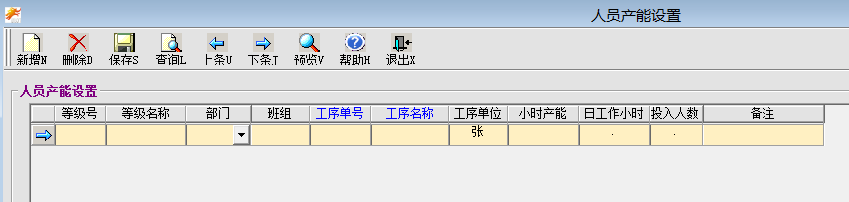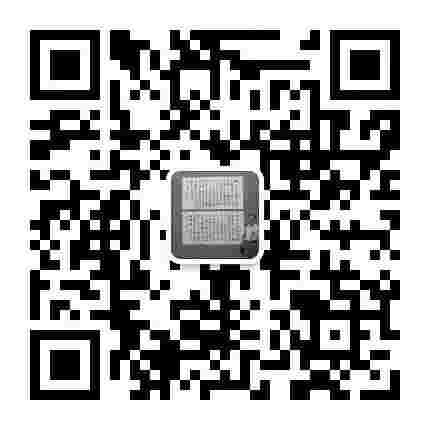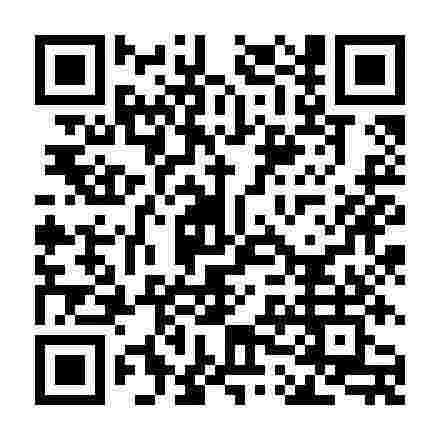生产管理部分
发布时间:2021-08-23 目录· 约定
· 生产管理部分
生产管理-生产制令单制作
生产制令统计表
未制作制令单的订单查询
生产制令未完成工序查询
生产员产量报表
生产员产量报表-施工要求
扫描记录工序
扫描记录工序(部分转序)
扫描中料记录工序
扫描中料记录工序(部分转序)
中料生产订单
中料制令单
中料制令统计表
质量事故记录单
产品质量事故补数/重做制令单
产品质量事故补数/重做制令统计表
生产损耗补数配料查询
按订单查询配料情况
每月级别定义
生产统计表
生产统计表-按芯片类型分类
菲林统计报表
存档的菲林查询
生产周期分析表
生产跟单表
彩卡含当前工序未完成进度查询
彩卡当前工序开始未完成进度查询
中料含当前工序未完成进度查询
中料当前工序开始未完成进度查询
生产跟单表-按订单跟踪
产品质量记录
中料生产跟单表
成品接单、完成、转序情况表
成品扫描记录日志(部分转序)
中料扫描记录日志(部分转序)
中料接单、完成、转序情况表
生产各部门任务完成情况
制令单模版配料
班组设置
工序设置
施工要求
工序出错点
出错原因
进度记录项
机器产能设置
人员产能设置
约定
新增:点击新增按钮,系统弹出新的单据窗口,通过录入单据的表头及表身内容,产生有效单据(如采购订单、客户订单、销售出货单、外发加工单、入库单、发料单等;)
删除:进入单据窗口后,点击删除按钮,系统删除当前单据。(如入库单,出货单等;)订单不能删除只能作废
保存:进入单据窗口后,点击保存按钮,系统产生新单据,并生成带有字母的单据编号(不同类型单据, 字母不同:如QG17030001请购单;CD17030001采购订单)
查询:查询按钮会使查询条件窗口弹出,输入查询条件,筛选出要查找的单据。(不同类型单据,查询条件窗口内容不同。)
预览:单据打印前的预览,部分单据依不同的选项得到需要的打印内容。
审核:有权限的人审核后单据才会生效,审核后的单据不能修改或删除。(如采购入库单审核后库存数量增加);
配料:外发加工单有权限的人配料后,经确认生成外发加工单和外发加工发料单。
结案/核准/授权/复核:单据有手动结案和自动结案两种,结案后的单据不能再修改。(手动结案相当于单据作废,如:客户订单和采购订单)
反审核:部分类型的单据反审核后可以修改或删除。
反确认/反过帐:部分类型的单据反确认并反审核后才能修改或删除。(采购订单和客户订单不能反确认。)
反结案/作废/反授权:手动结案的单据可以反结案后再修改单据。
单价显示:
单价显示打勾的按钮,才能在相应单据的窗口里看到单价。
批授权:权限窗口可以选中多个单据一次勾选新增和删除等多个权权限按钮
生产管理部分
一:生产管理-生产制令单制作
1. 进入窗口菜单路径
点击菜单:生产管理-制令单
2. 窗口的内容说明
A. 生产拼单要求填写

B.设计菲林、CTP数量填写

C.配置物料
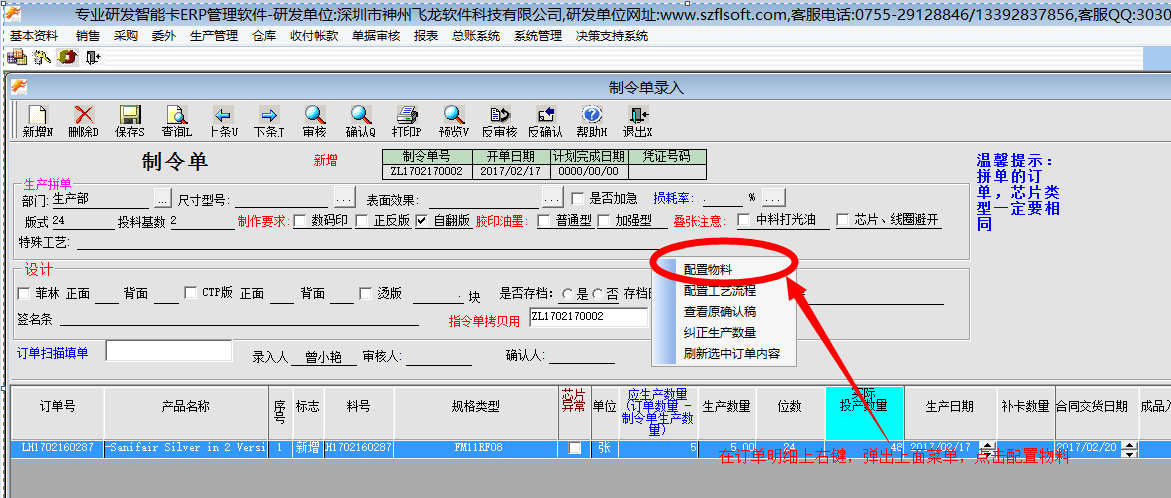
D.配置工序
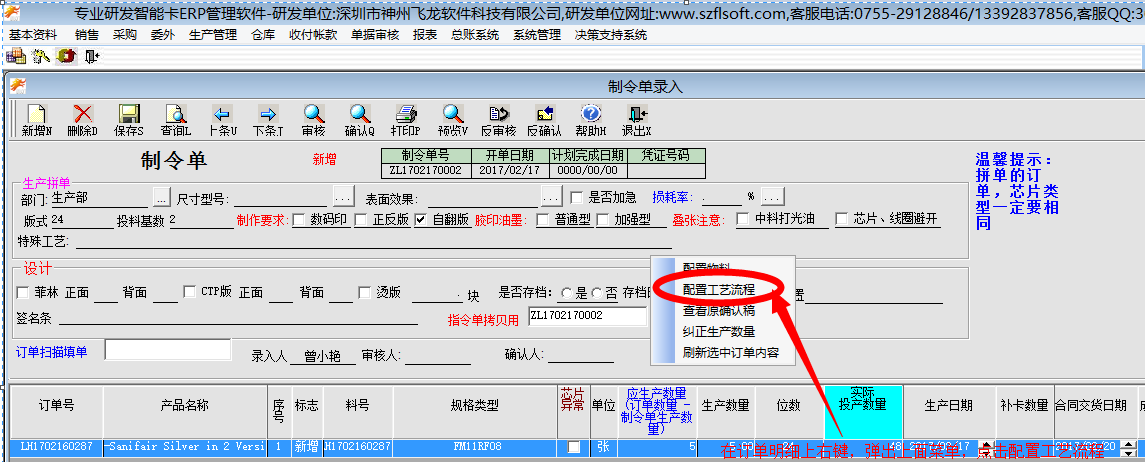
E.各订单生产数量、部分要求的填写
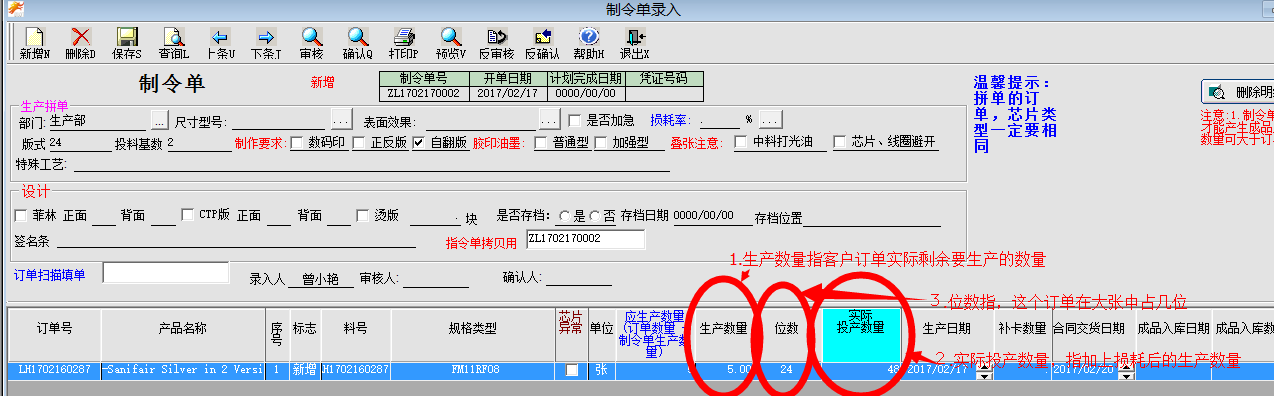
F.物料配置窗口说明
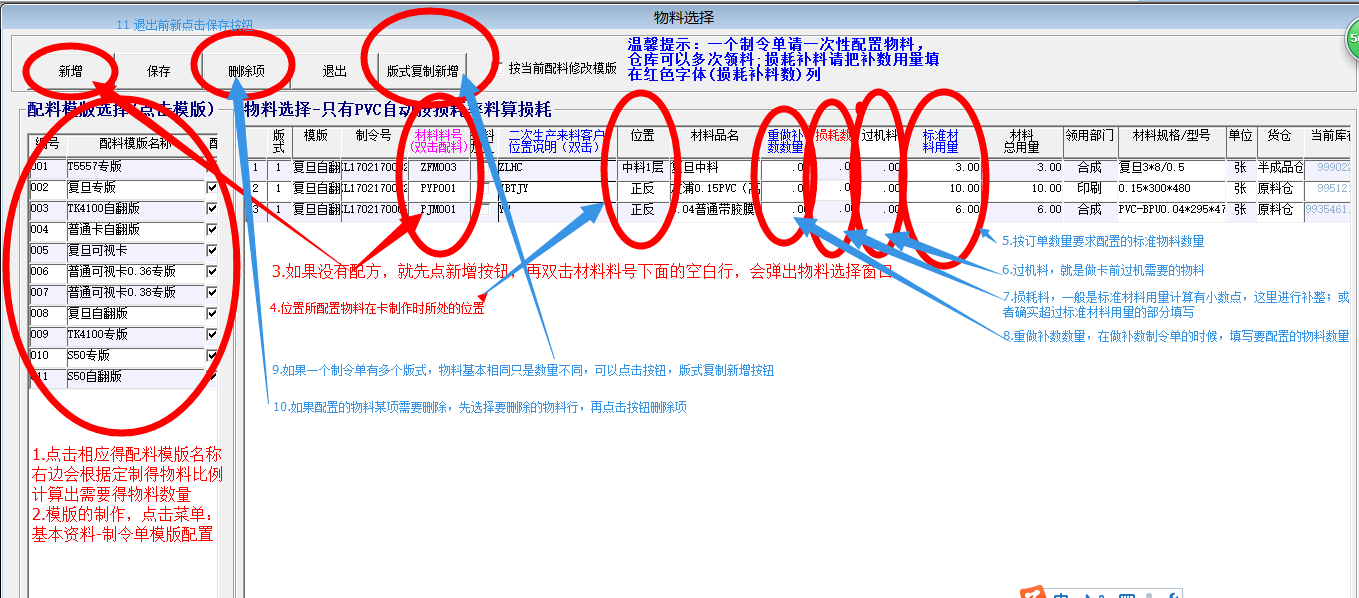
指令单模版配方窗口说明
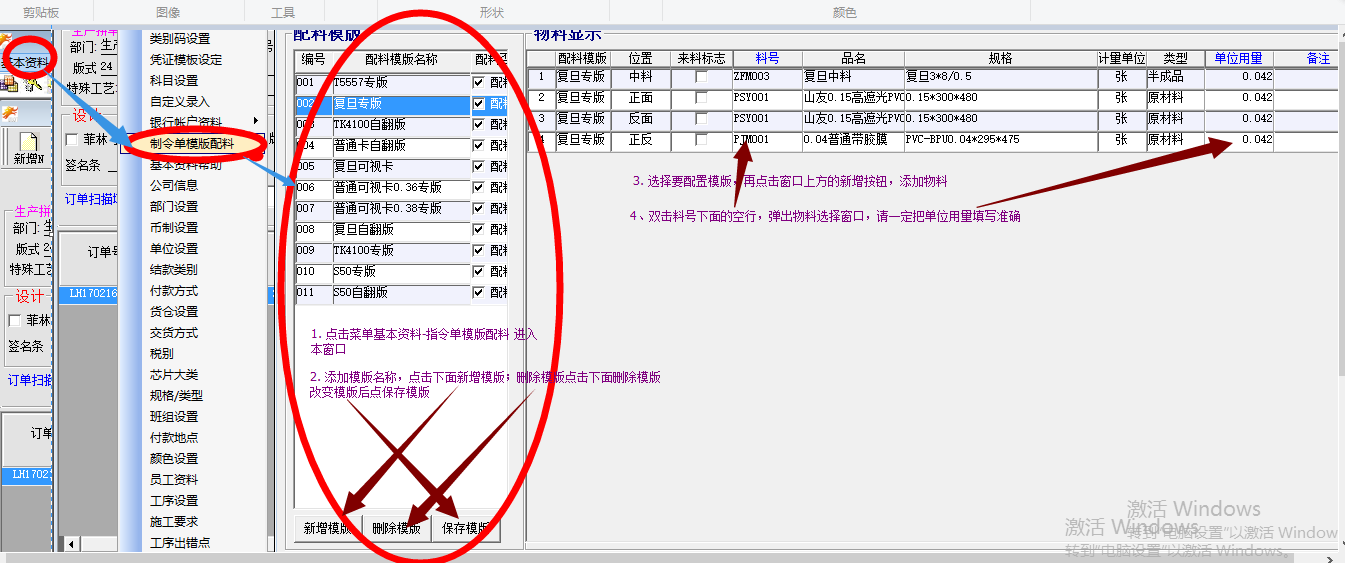
物料选择窗口说明
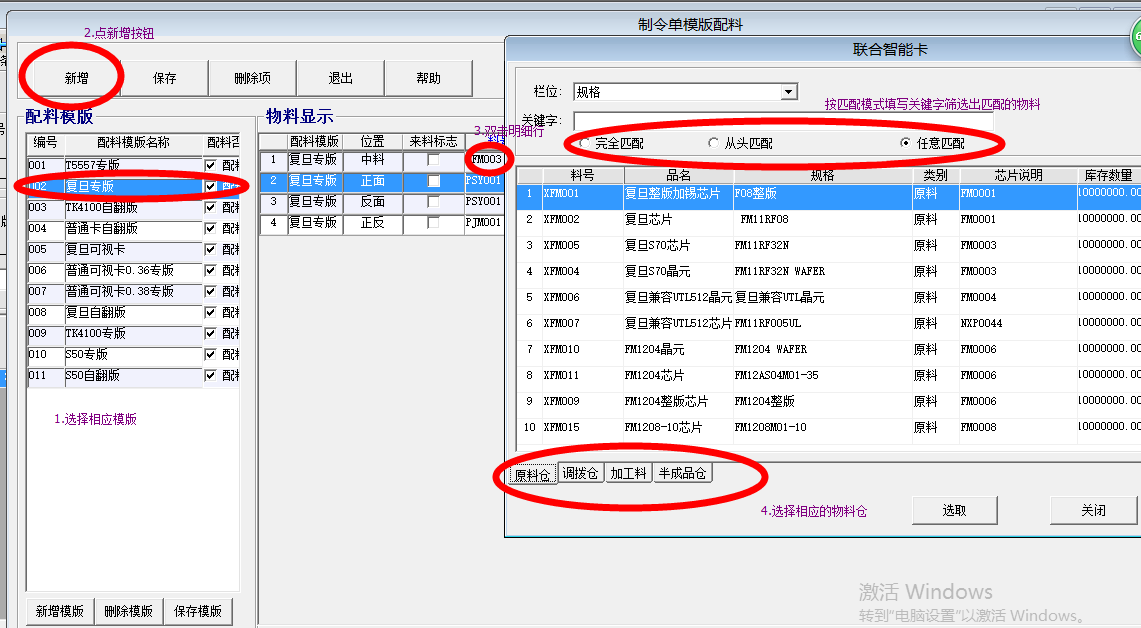
G.工艺流程配置窗口说明
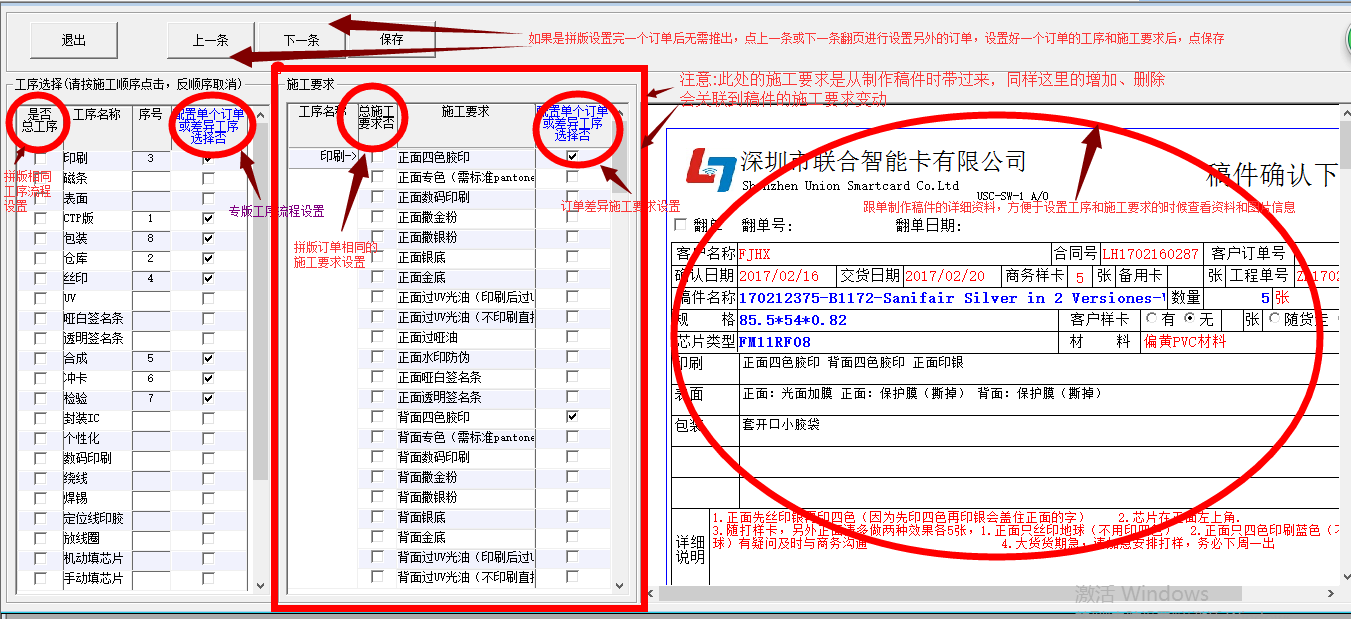
H.打印生产制令单
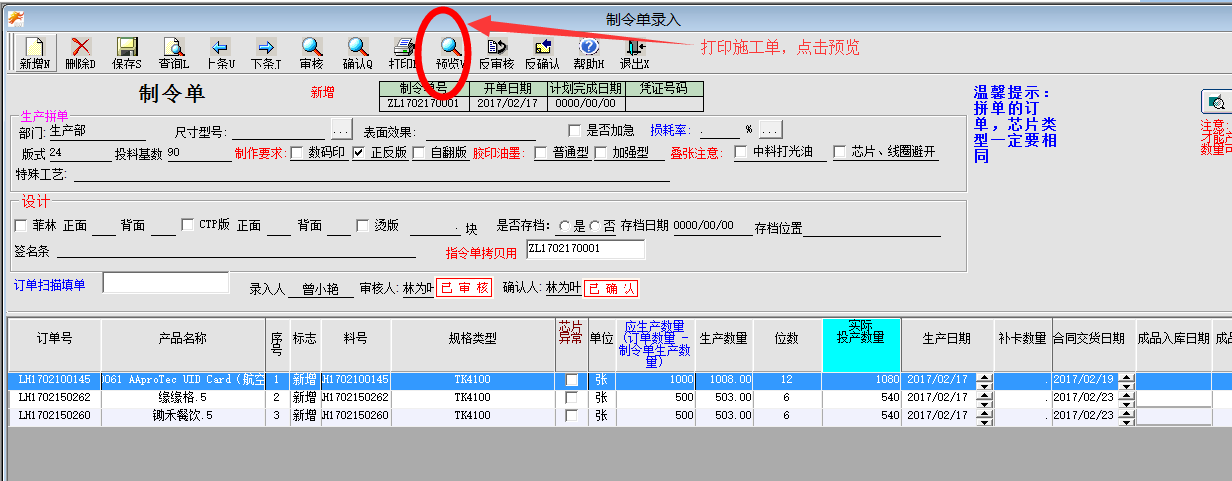
I.确认后修改配方
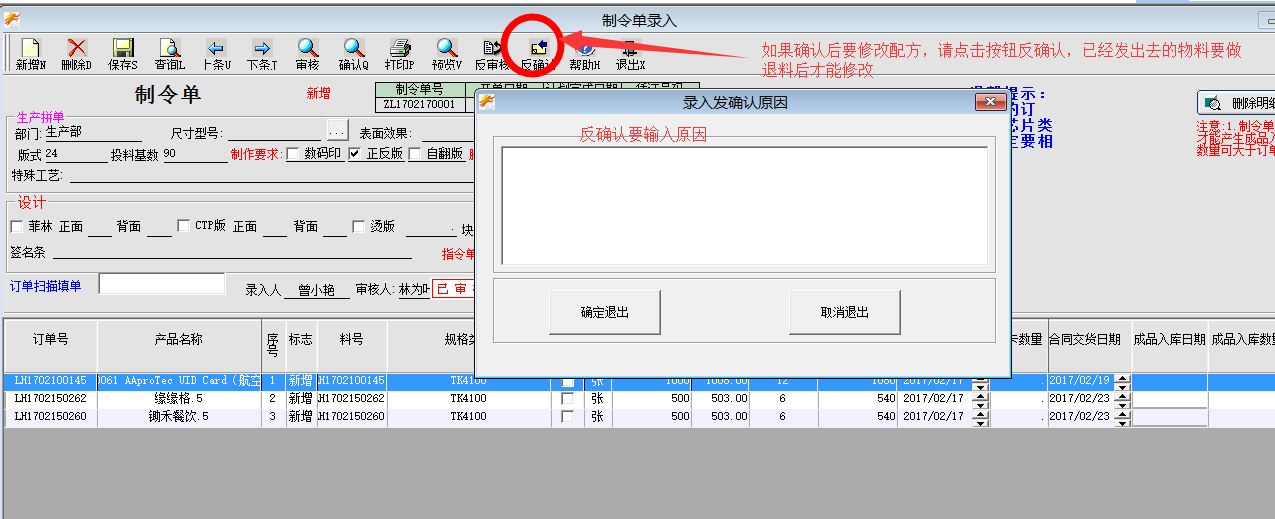
J.纠正数量和查看稿件
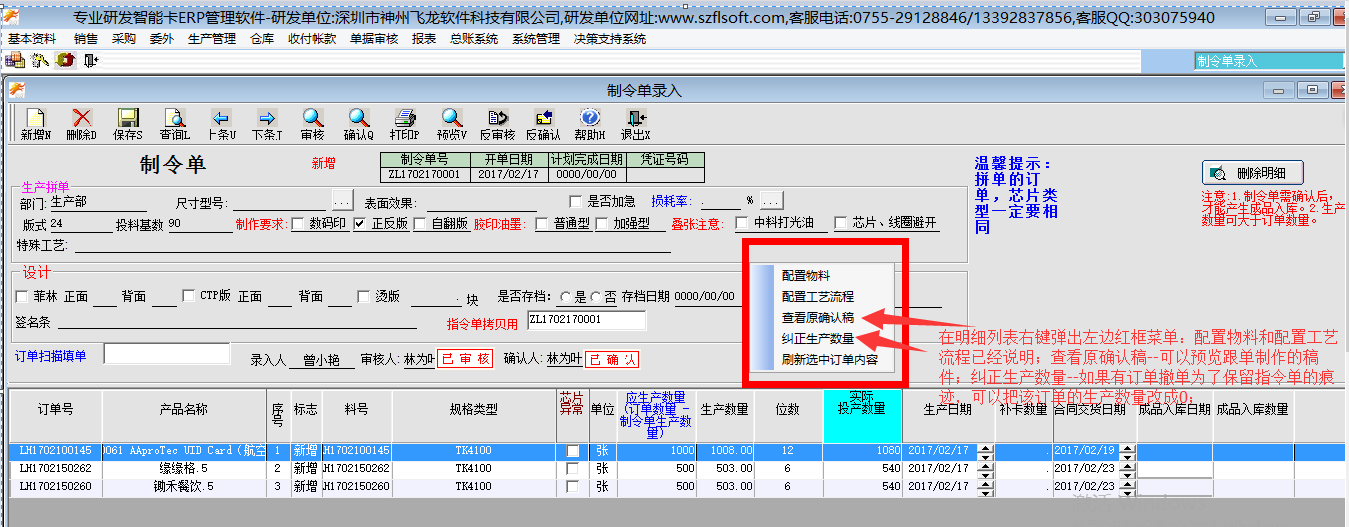
二:生产制令统计表
1. 进入窗口菜单路径
点击菜单:生产管理-生产制令统计表
2. 窗口的内容说明
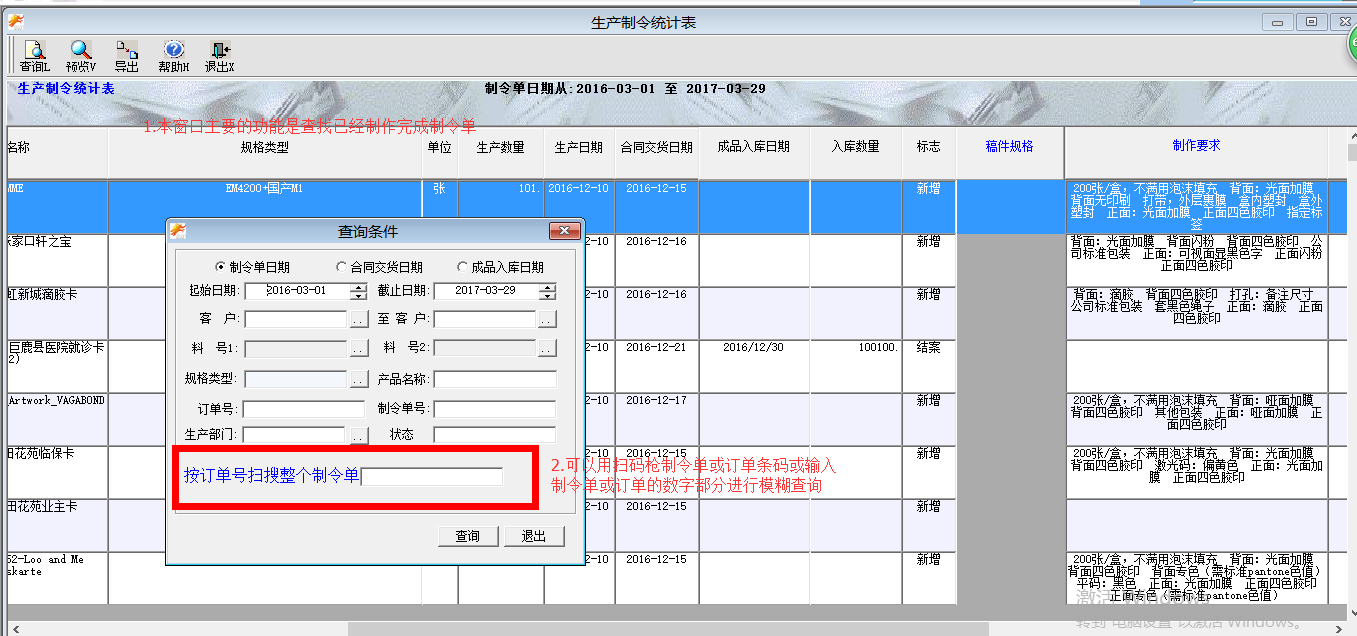
三:未制作制令单的订单查询
1. 进入窗口菜单路径
点击菜单:生产管理-制令单
2. 窗口的内容说明
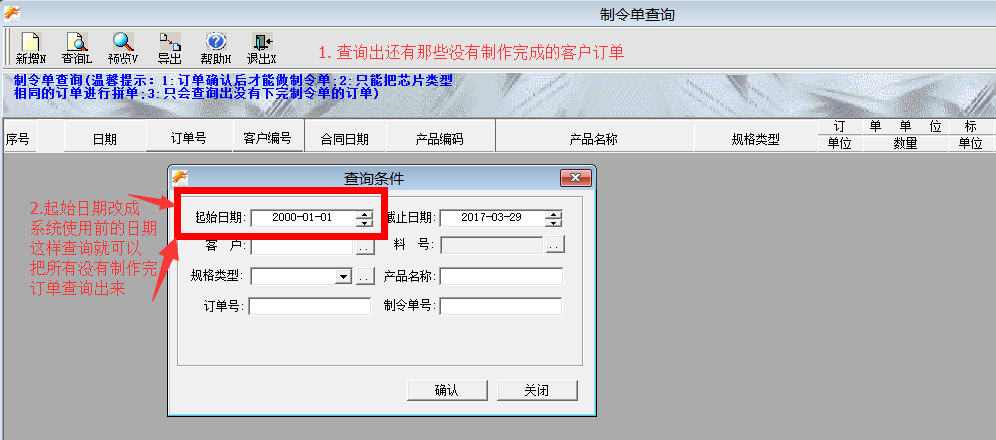
四:生产制令未完成工序查询
1. 进入窗口菜单路径
点击菜单:生产管理-生产制令未完成工序查询
2. 窗口的内容说明
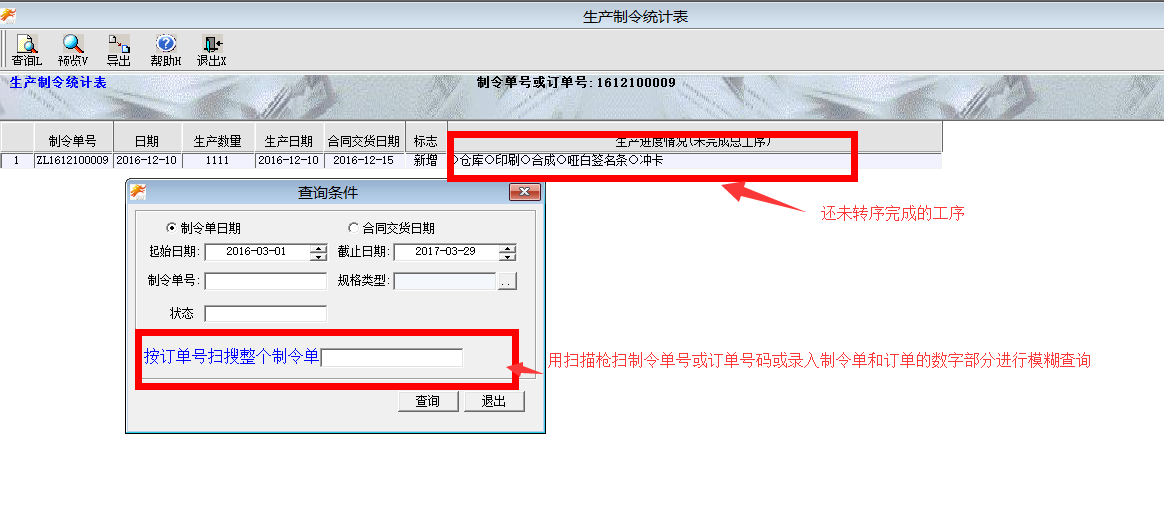
五:生产员产量报表
1. 进入窗口菜单路径
点击菜单:生产管理-生产员产量报表
2. 窗口的内容说明
A.只查本部门的产量报表
说明:加入要设置个人只能查个人的产量。1. 必须在员工资料里面设置好员工的班组、工牌号、查询密码;2. 必须在用户管理里面设置只查本部门产量报表;3. 相关的图片说明如下
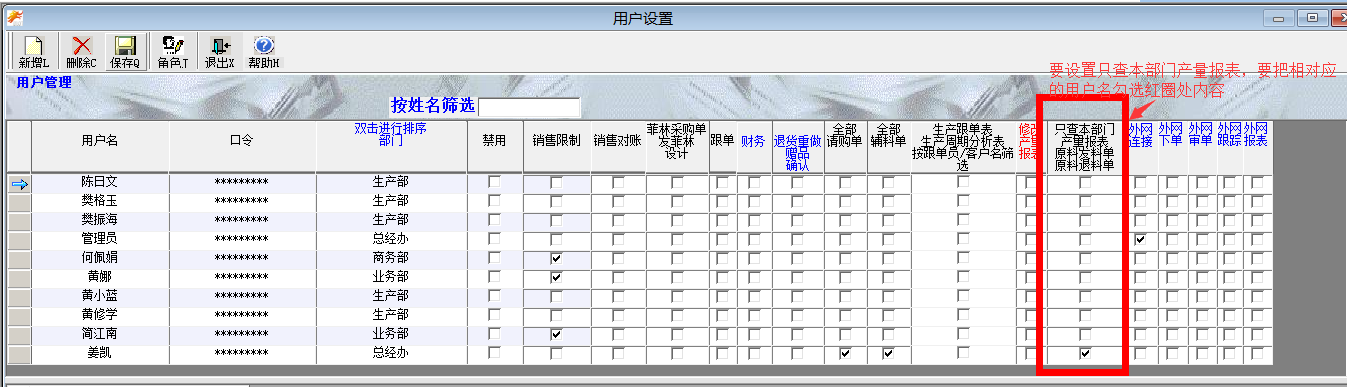
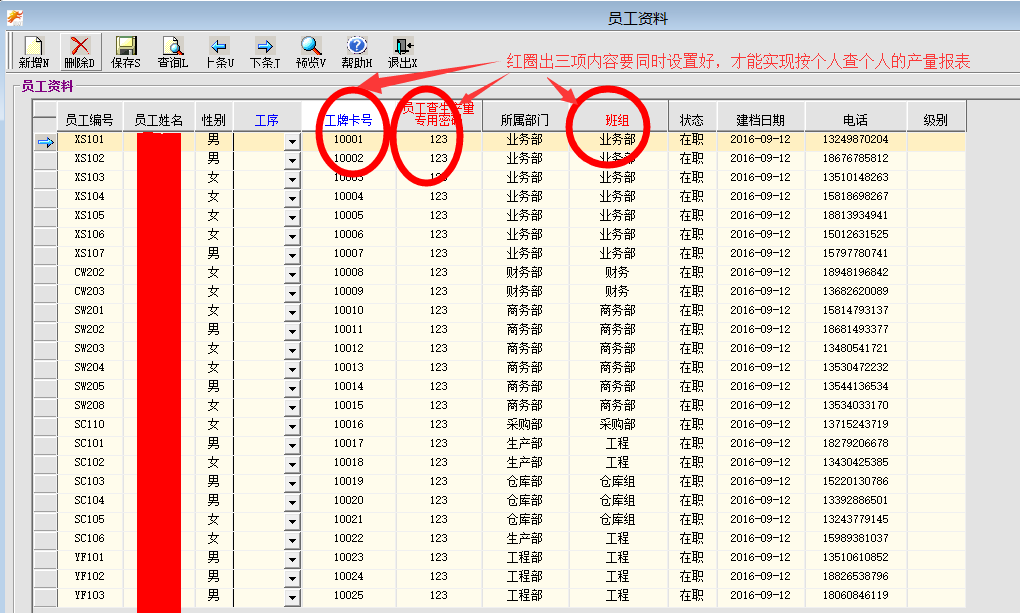
B.可以由扫描记录工序直接生成
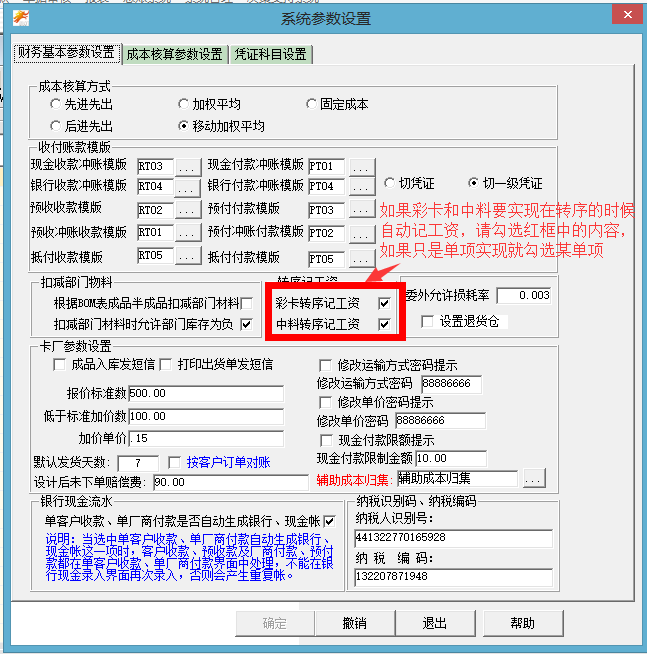
C.其它操作
3. 生产员产量报表录入、审核、确认窗口说明
A.在生产员产量报表查询窗口点击新增或双击明细信息进入生产员产量报表录入、审核、确认窗口
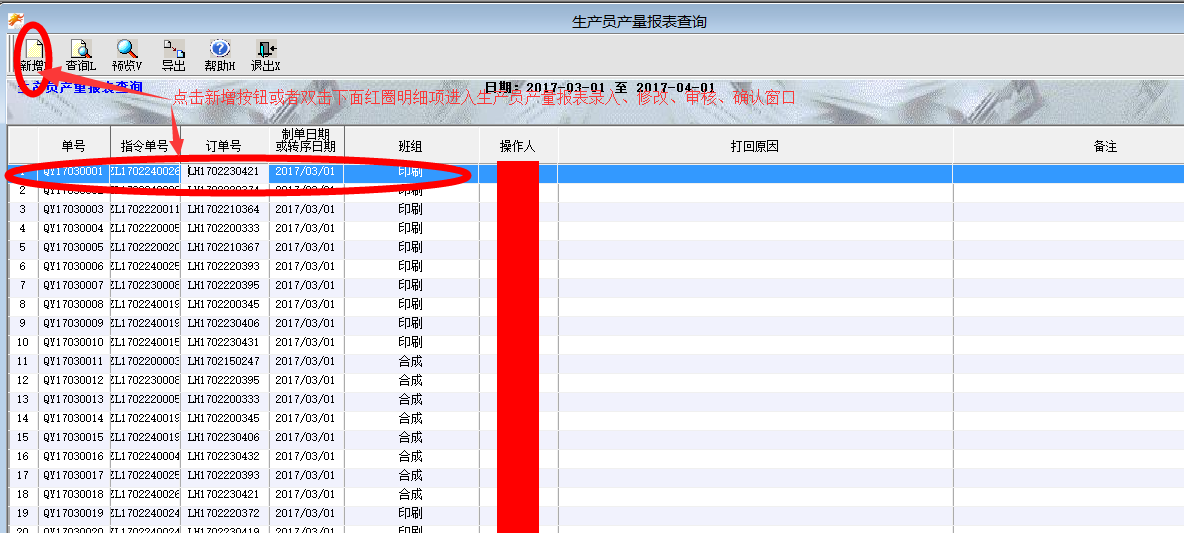
B.流程说明
单据信息一般由系统自动产生或者由相关人员手动录入;再由主管审核;人事部确认后作为有效工资
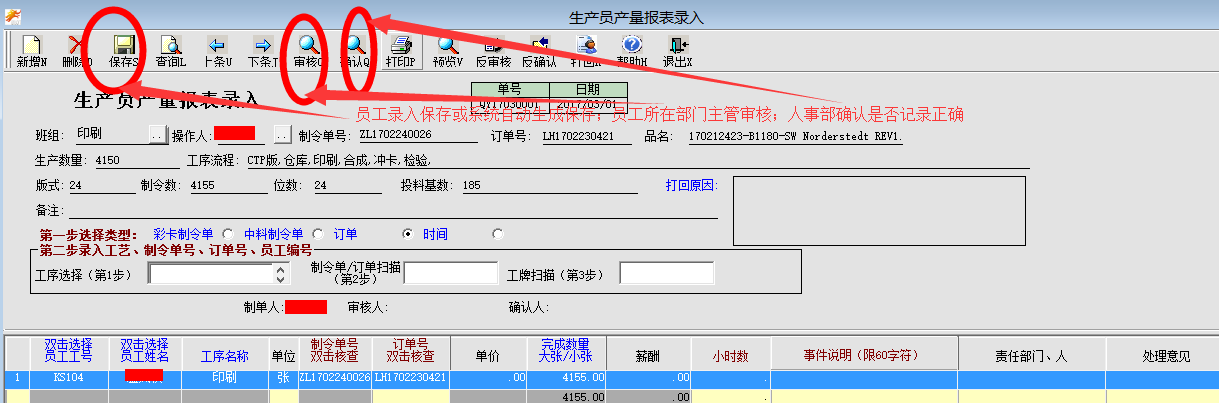
C.手工填写时的操作步骤
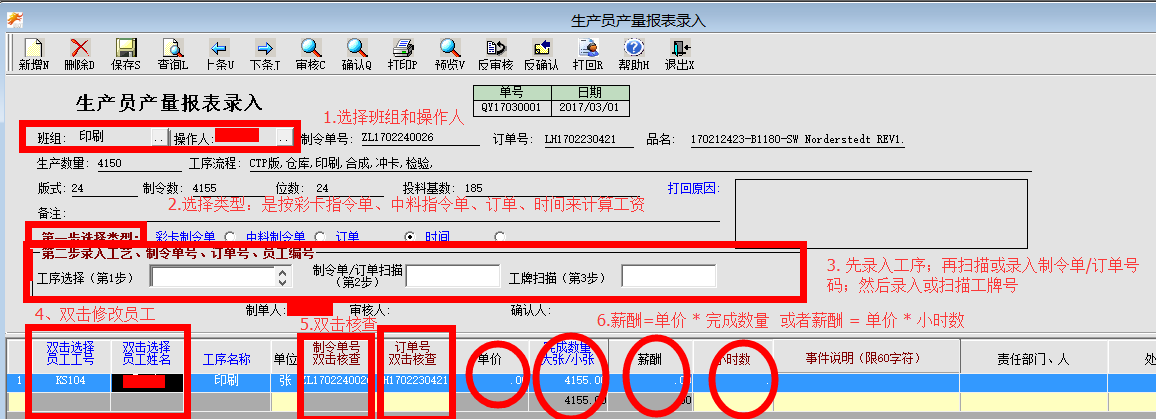
4. 生产产量报表统计、明细查询
A.进入窗口菜单路径:报表-生产产量报表-生产产量报表统计表、生产产量报表明细表
B.统计表可以按四种情况统计:时间段、班组、员工、工序
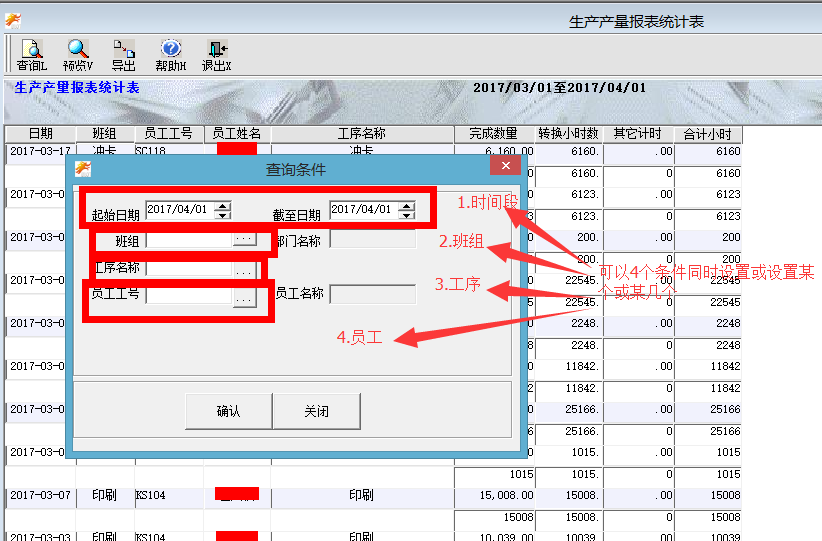
C.明细表
详细核查没一笔产量单据,查询条件按时间段、班组、工序、员工等条件
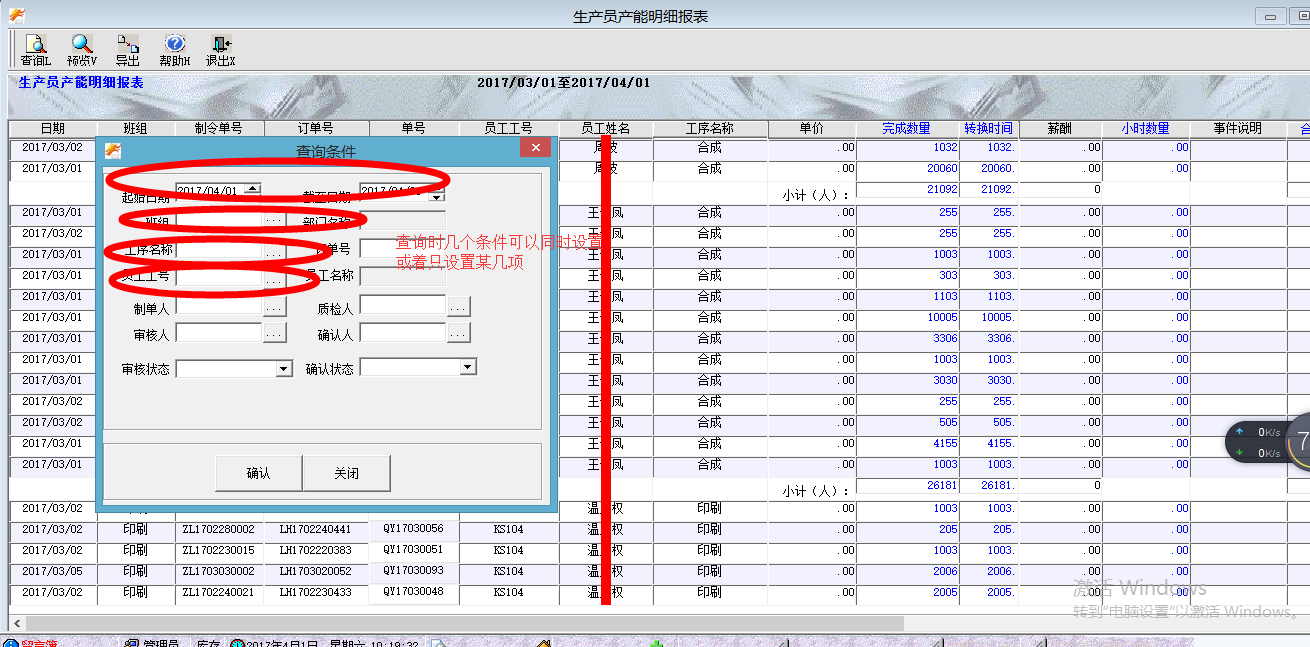
六:生产员产量报表-施工要求
1. 进入窗口菜单路径
点击菜单:生产管理-生产员产量报表-施工要求
2. 窗口的内容说明
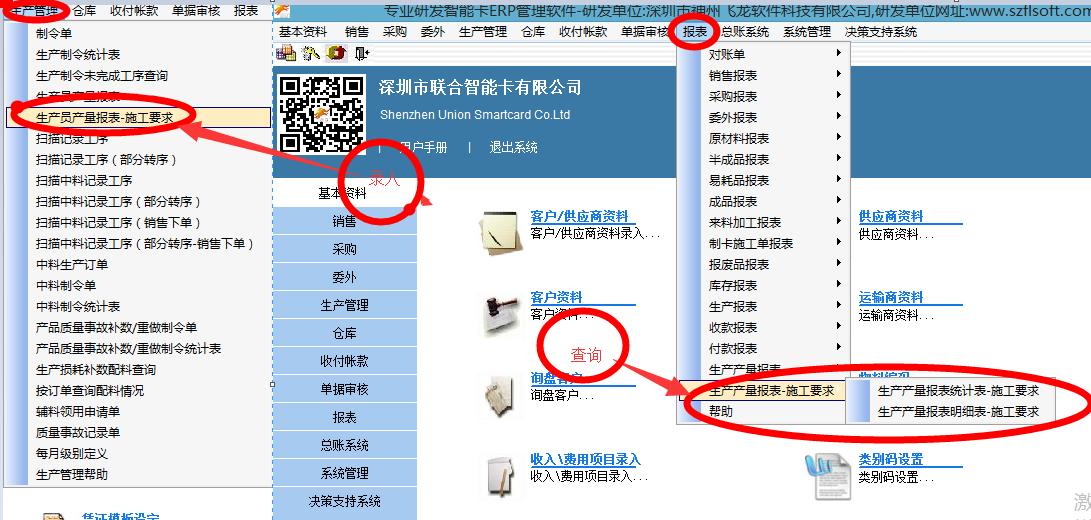
七:扫描记录工序
1. 进入窗口菜单路径
点击菜单:生产管理-扫描记录工序
2. 窗口的内容说明
A.进入工序时,先在这个窗口进行接受扫描,标记客户订单已经到了这个工序
B. 完成后,再转序,标记客户订单在本工序已经完成,红字提醒下个工序拿单,保存自动记录产量
C. 如果一个订单分成几个人来完成,先在本窗口做接收扫描(A的操作);然后分配人员做完后,各自进行扫描记录工序(部分转序);部分转序完再回到本窗口进行完成转序
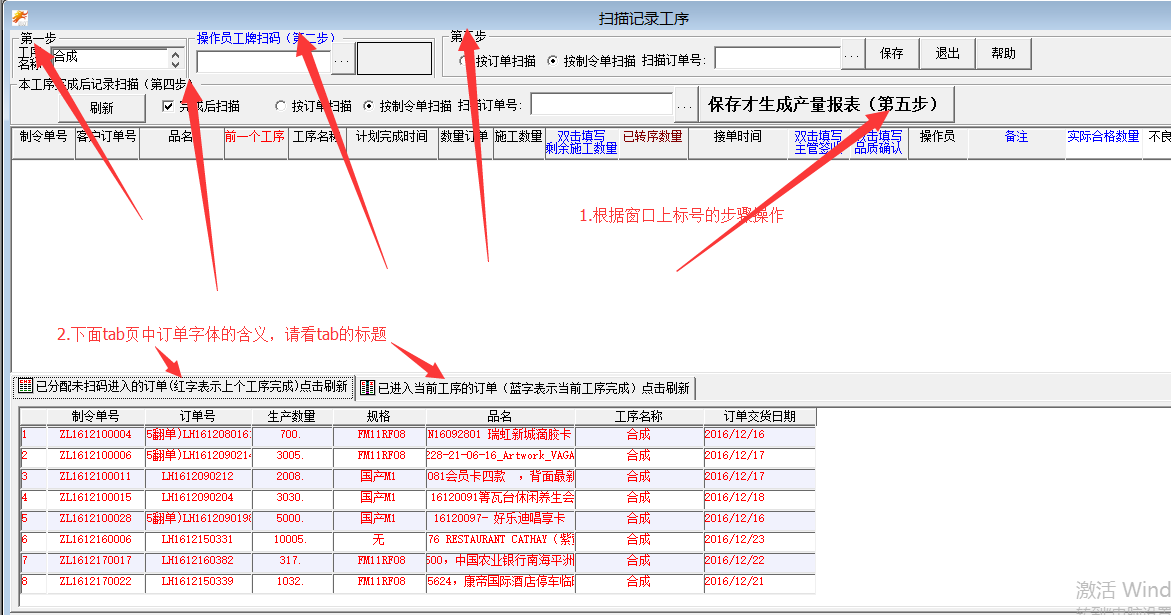
八:扫描记录工序(部分转序)
1. 进入窗口菜单路径
点击菜单:生产管理-扫描记录工序(部分转序)
2. 窗口的内容说明
这个窗口是为一个单分成几个人完成而又要各自记录产量情况下设计的。这个地方扫描不作订单已经到那个工序的标志,仅仅为记录生产情况。
3. 图片上说明
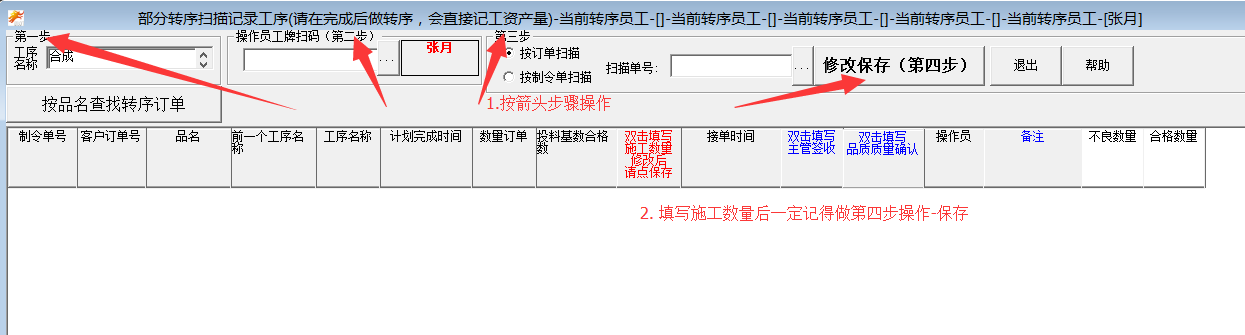
九:扫描中料记录工序
1. 进入窗口菜单路径
点击菜单:生产管理-扫描中料记录工序
2. 窗口的内容说明
略,操作和扫描记录工序窗口一样
十:扫描中料记录工序(部分转序)
1. 进入窗口菜单路径
点击菜单:生产管理-扫描中料记录工序(部分转序)
2. 窗口的内容说明
略,操作和扫描记录工序(部分转序)窗口一样
十一:中料生产订单
1. 进入窗口菜单路径
点击菜单:生产管理-中料生产订单
2. 窗口的内容说明
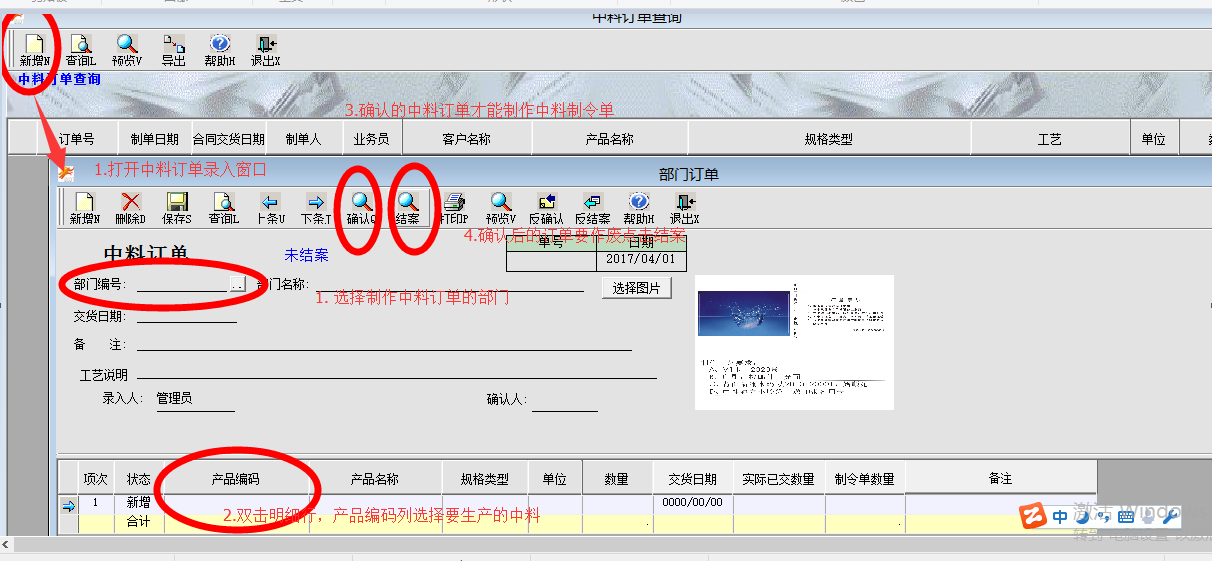
十二:中料制令单
1. 进入窗口菜单路径
点击菜单:生产管理-中料制令单
2. 窗口的内容说明
略,同上面制令单功能一样,稍微简单一点
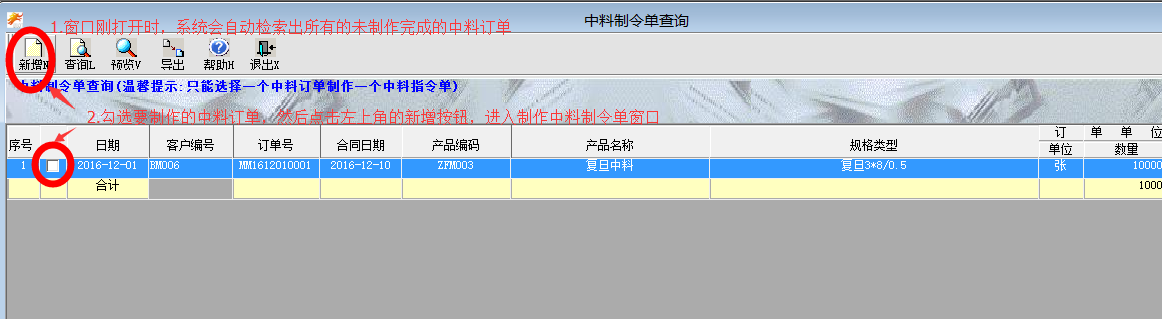
十三:中料制令统计表
1. 进入窗口菜单路径
点击菜单:生产管理-中料制令统计表
2. 窗口的内容说明
根据条件查询已经制作的中料制令单

十四:质量事故记录单
1. 进入窗口菜单路径
点击菜单:生产管理-质量事故记录单
2. 窗口的内容说明
质检后对正常订单或要补数订单错误情况进行记录
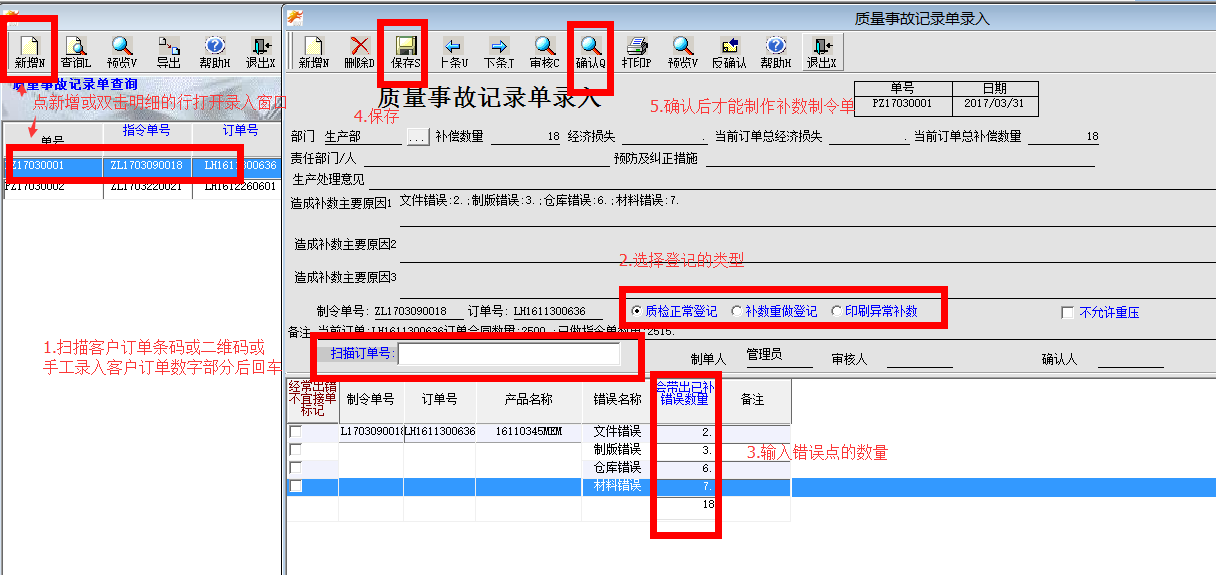
十五:产品质量事故补数/重做制令单
1. 进入窗口菜单路径
点击菜单:生产管理-产品质量事故补数/重做制令单
2. 窗口的内容说明
根据确认后的质量事故记录单来制作补数制令单
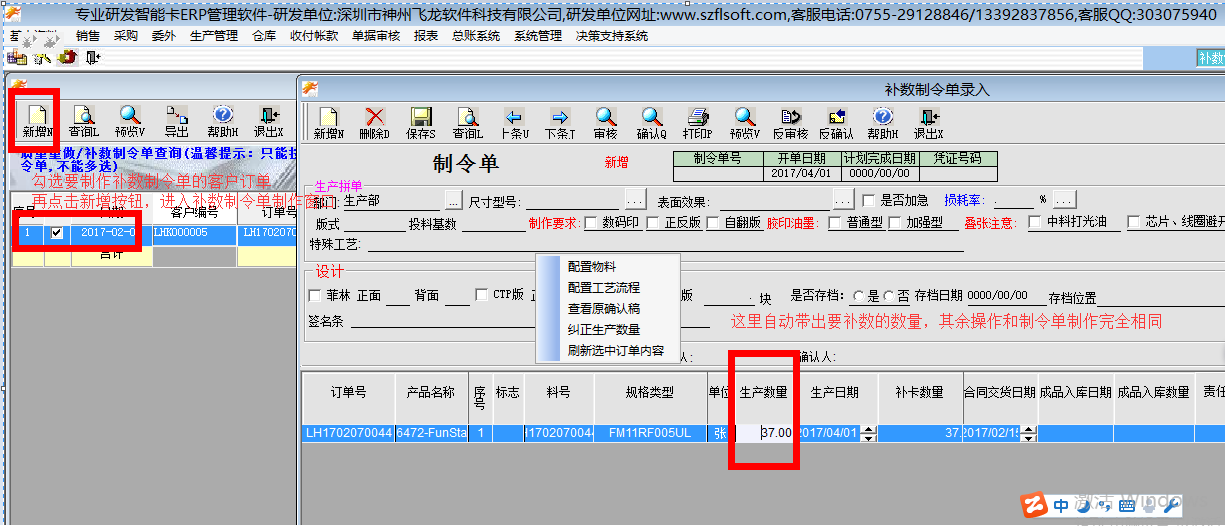
十六:产品质量事故补数/重做制令统计表
1. 进入窗口菜单路径
点击菜单:生产管理-产品质量事故补数/重做制令统计表
2. 窗口的内容说明
根据条件查询检索已经制作的补数制令单
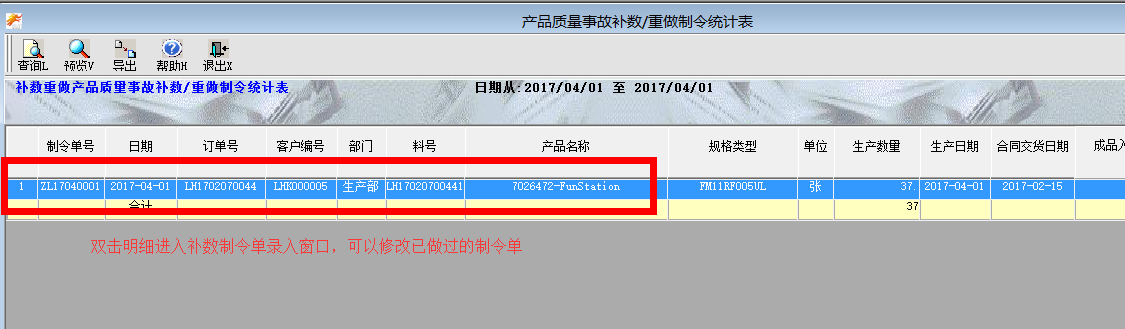
十七:生产损耗补数配料查询
1. 进入窗口菜单路径
点击菜单:生产管理-生产损耗补数配料查询
2. 窗口的内容说明
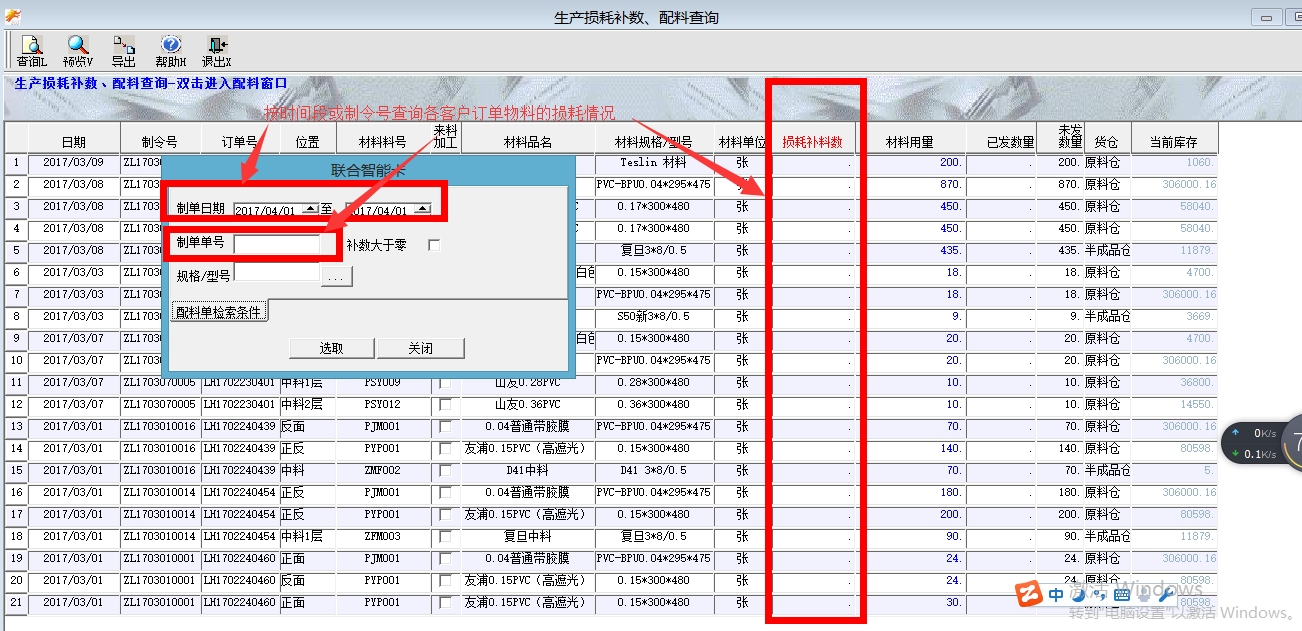
十八:按订单查询配料情况
1. 进入窗口菜单路径
点击菜单:生产管理-按订单查询配料情况
2. 窗口的内容说明
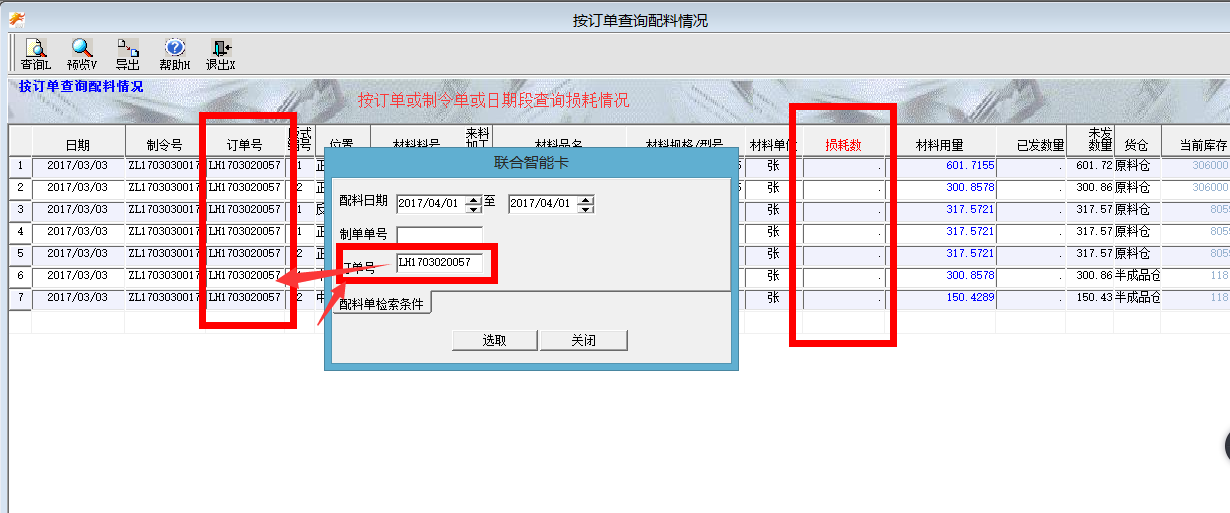
十九:每月级别定义
1. 进入窗口菜单路径
点击菜单:生产管理-每月级别定义
2. 窗口的内容说明
定义每月每个级别的人员在各自的工序每小时能生产的数量
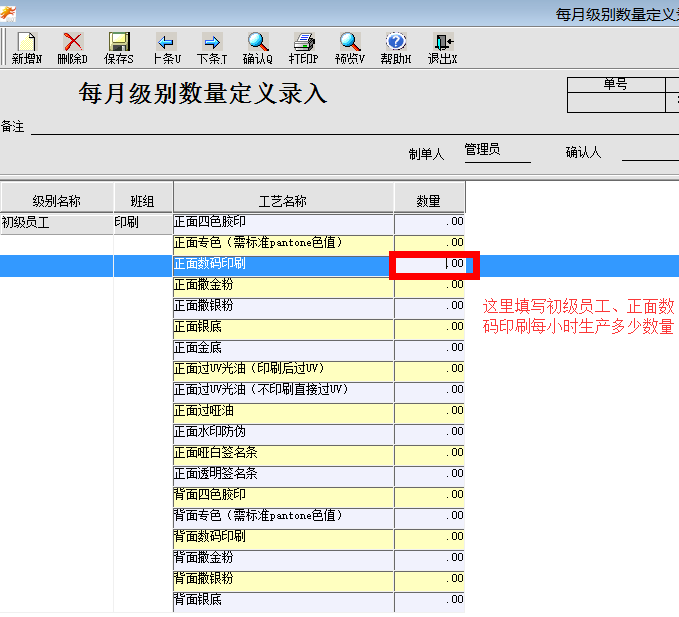
二十:生产统计表
1. 进入窗口菜单路径
点击菜单:报表-生产报表-生产统计表
2. 窗口的内容说明
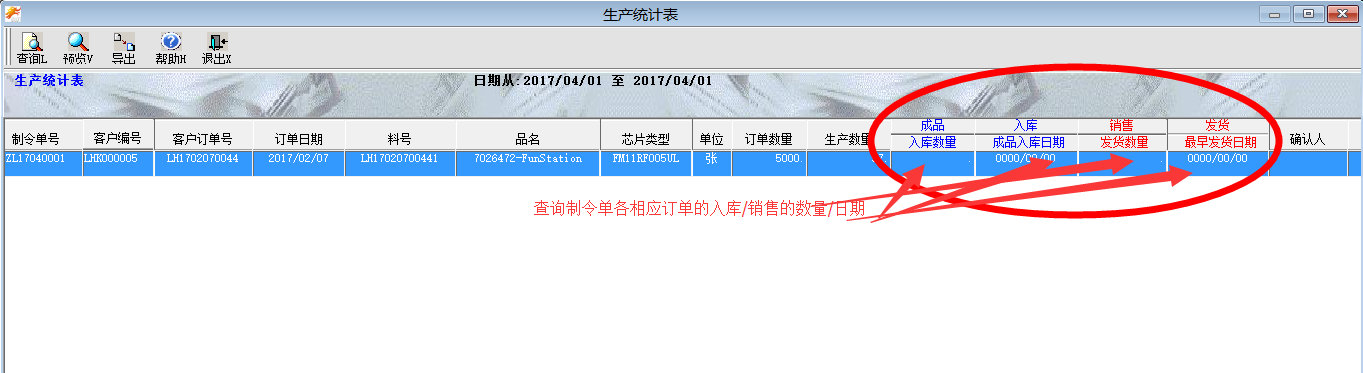
二十一:生产统计表-按芯片类型分类
1. 进入窗口菜单路径
点击菜单:报表-生产统计表-按芯片类型分类
2. 窗口的内容说明
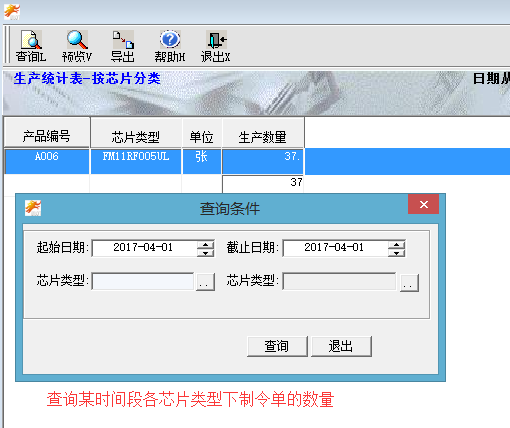
二十二:菲林统计报表
1. 进入窗口菜单路径
点击菜单:报表-菲林统计报表
2. 窗口的内容说明
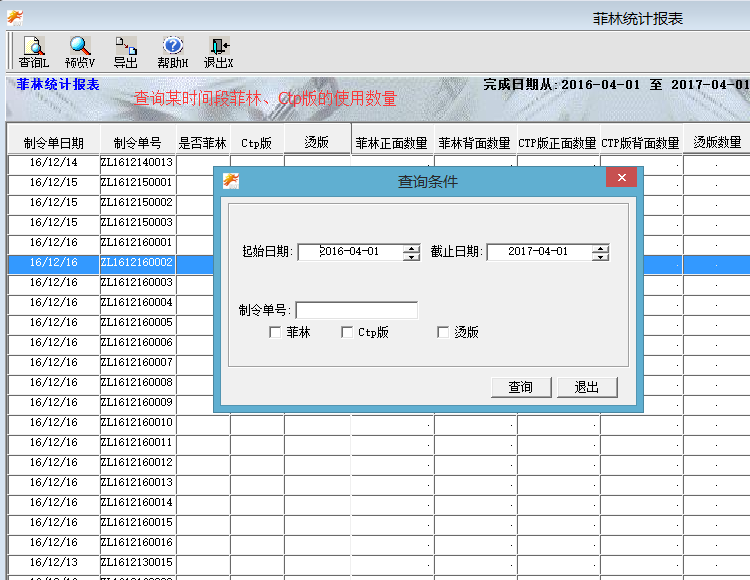
二十三:存档的菲林查询
1. 进入窗口菜单路径
点击菜单:报表-存档的菲林查询
2. 窗口的内容说明
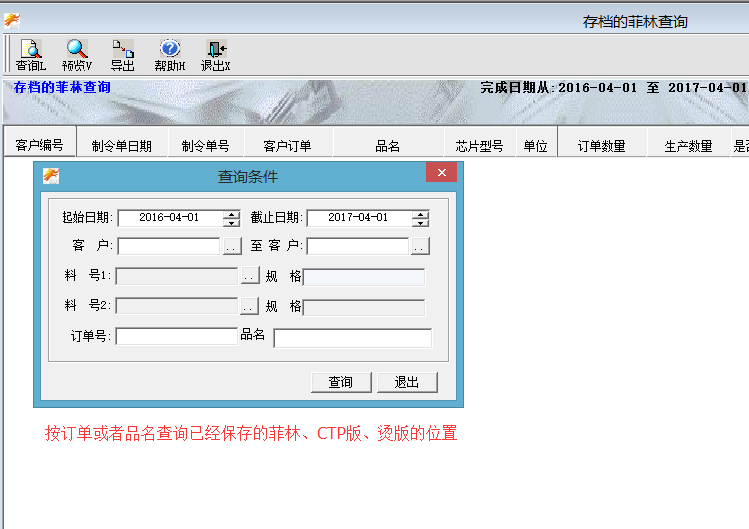
二十四:生产周期分析表
1. 进入窗口菜单路径
点击菜单:报表-生产周期分析表
2. 窗口的内容说明
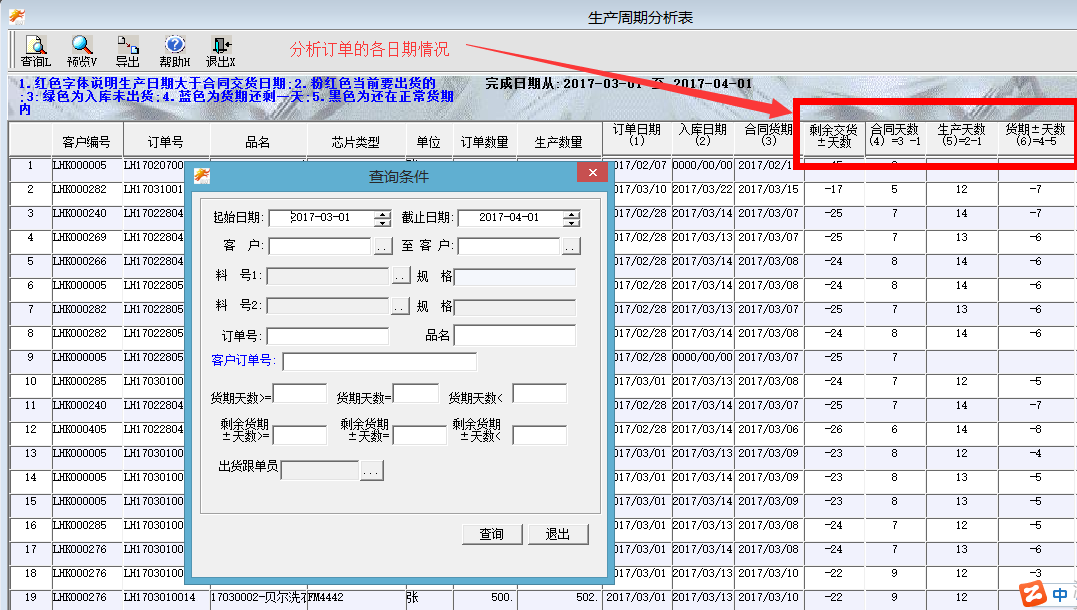
二十五:生产跟单表
1. 进入窗口菜单路径
点击菜单:报表-生产跟单表
2. 窗口的内容说明
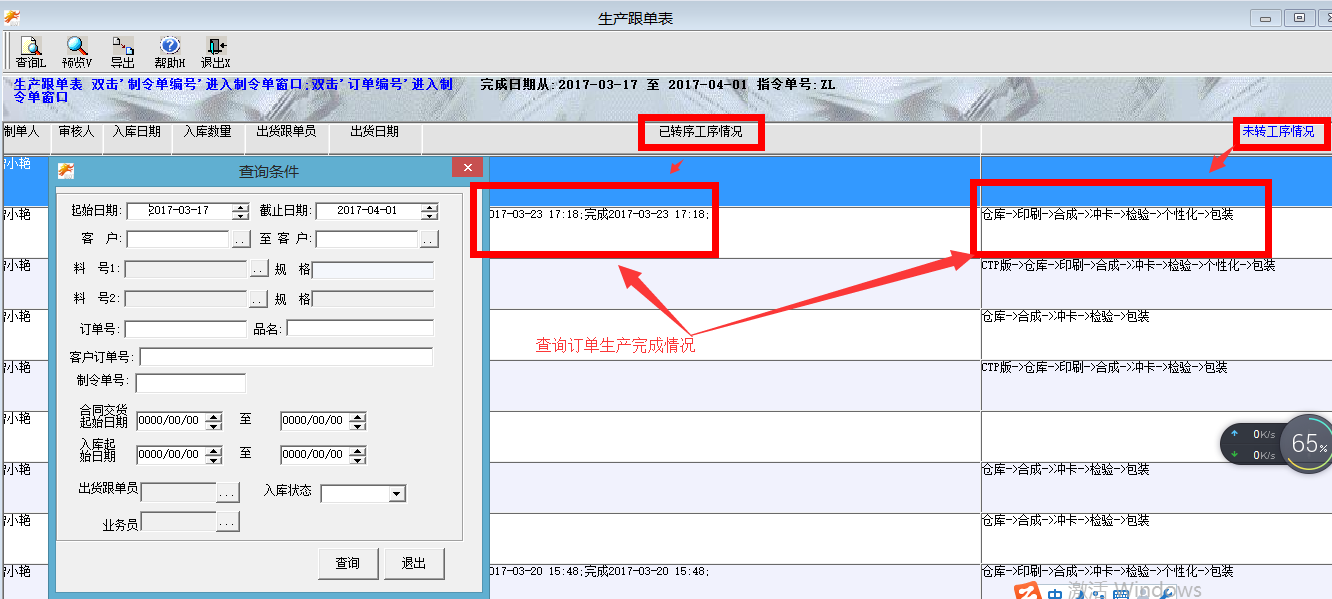
二十六:彩卡含当前工序未完成进度查询
1. 进入窗口菜单路径
点击菜单:报表-彩卡含当前工序未完成进度查询
2. 窗口的内容说明
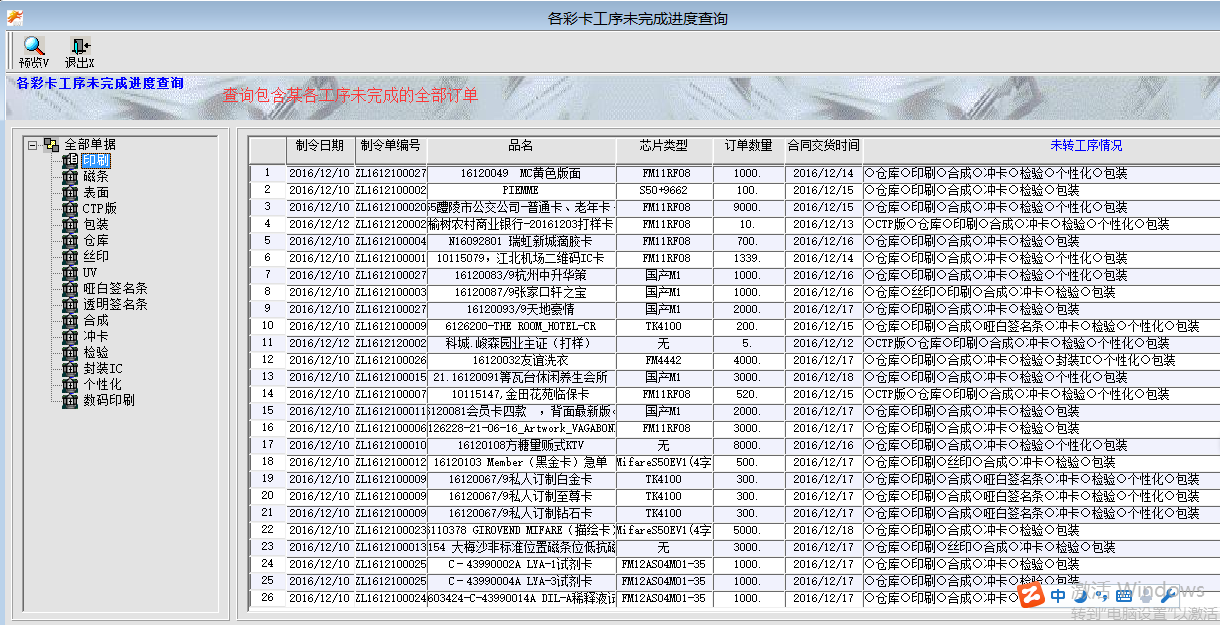
二十七:彩卡当前工序开始未完成进度查询
1. 进入窗口菜单路径
点击菜单:报表-彩卡当前工序开始未完成进度查询
2. 窗口的内容说明

二十八:中料含当前工序未完成进度查询
1. 进入窗口菜单路径
点击菜单:报表-中料含当前工序未完成进度查询
2. 窗口的内容说明
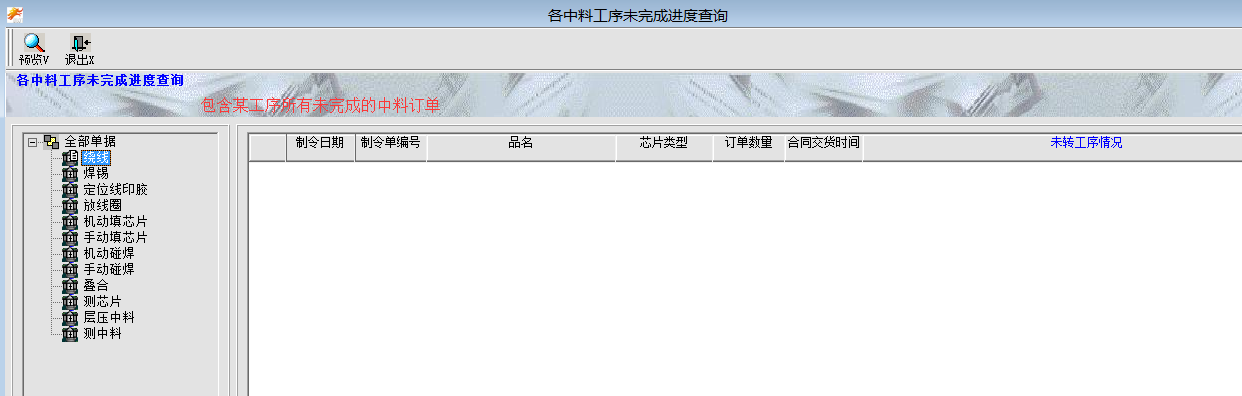
二十九:中料当前工序开始未完成进度查询
1. 进入窗口菜单路径
点击菜单:报表-中料当前工序开始未完成进度查询
2. 窗口的内容说明
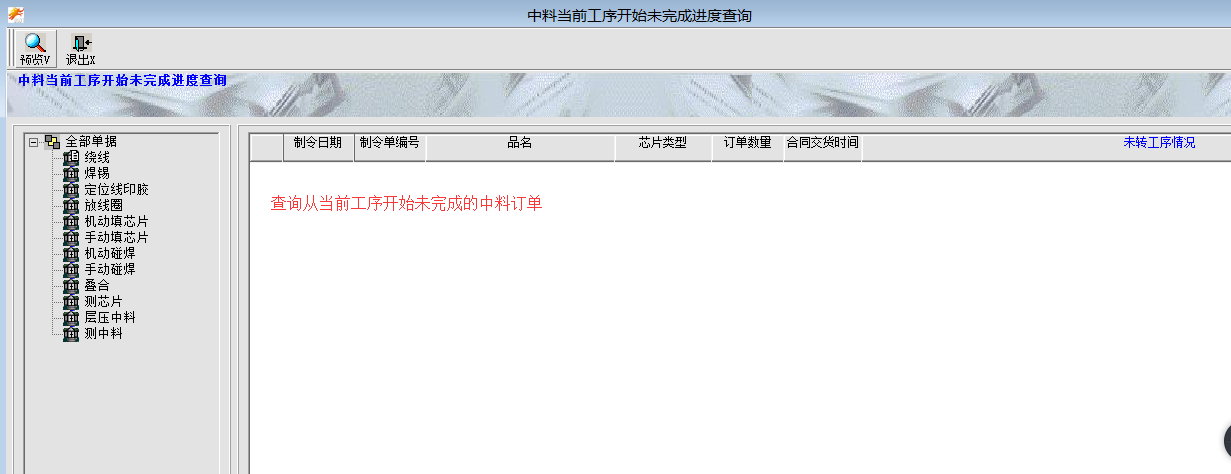
三十:生产跟单表-按订单跟踪
1. 进入窗口菜单路径
进入菜单:报表-生产跟单表-按订单跟踪
2. 窗口的内容说明
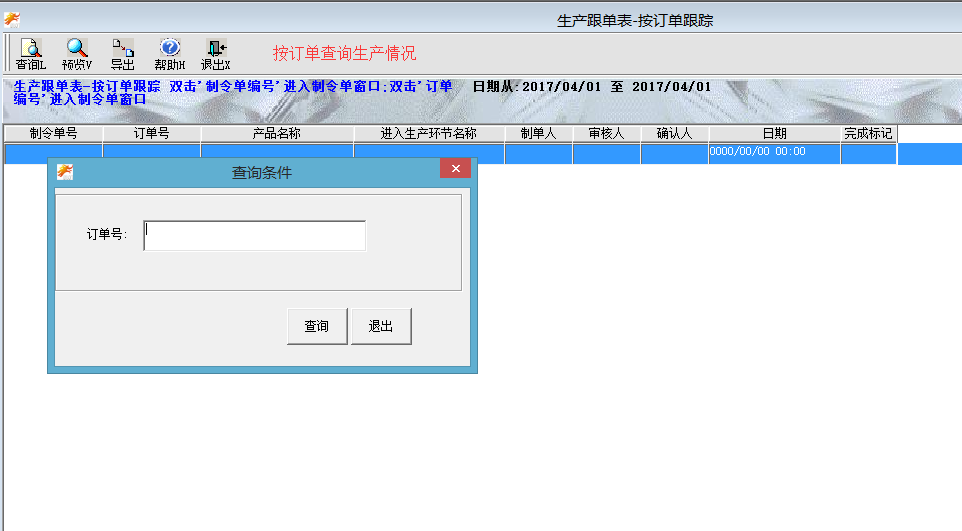
三十一:产品质量记录
1. 进入窗口菜单路径
点击菜单:报表-产品质量记录
2. 窗口的内容说明
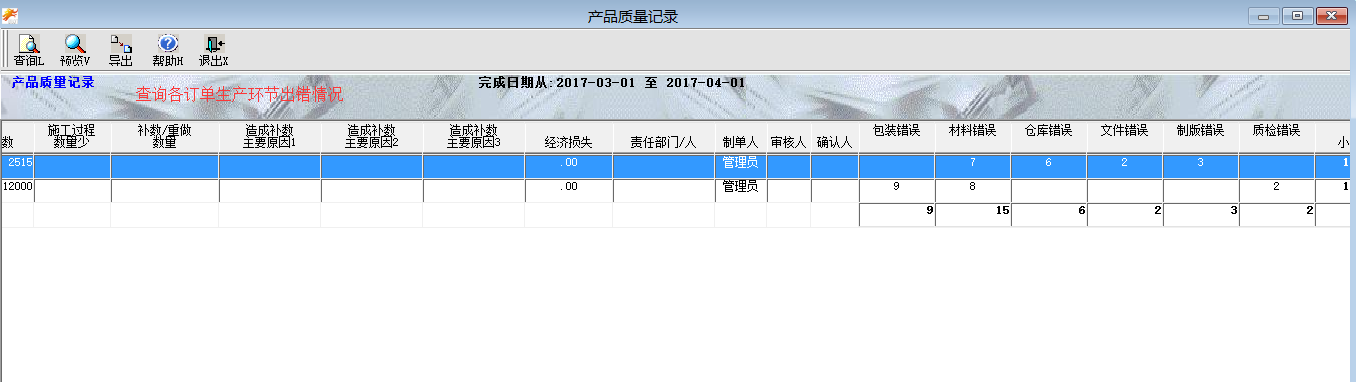
三十二:中料生产跟单表
1. 进入窗口菜单路径
点击菜单:报表-中料生产跟单表
2. 窗口的内容说明
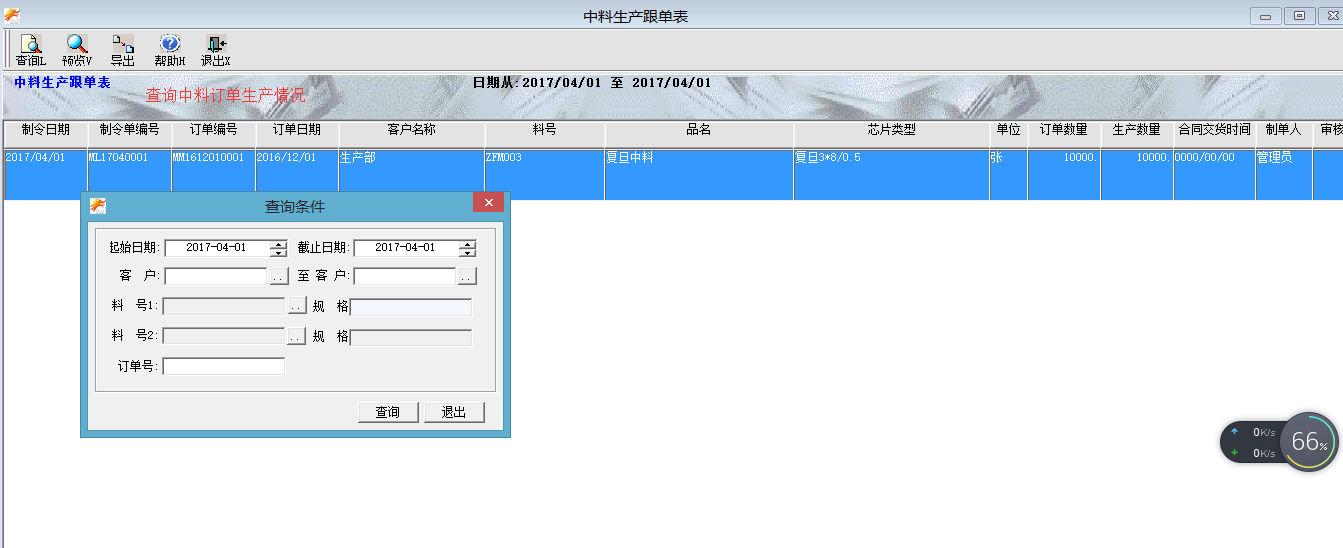
三十三:成品接单、完成、转序情况表
1. 进入窗口菜单路径
点击菜单:报表-成品接单、完成、转序情况表
2. 窗口的内容说明
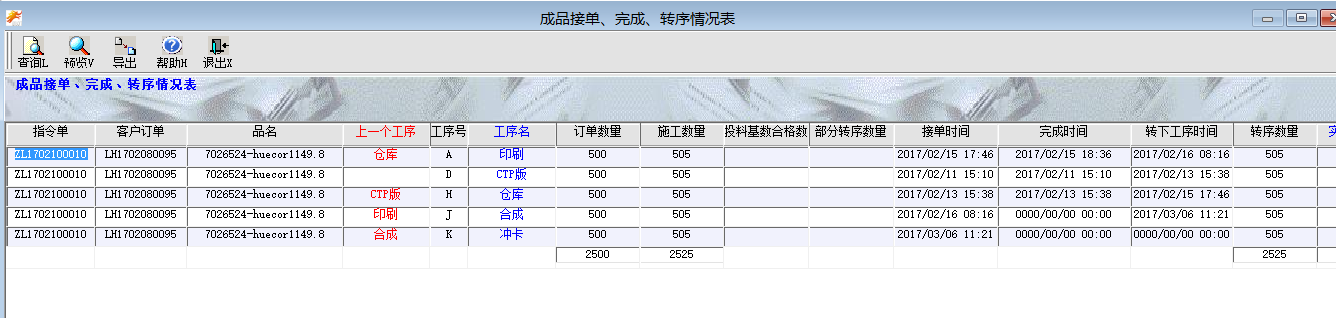
三十四:成品扫描记录日志(部分转序)
1. 进入窗口菜单路径
点击菜单:报表-成品扫描记录日志(部分转序)
2. 窗口的内容说明
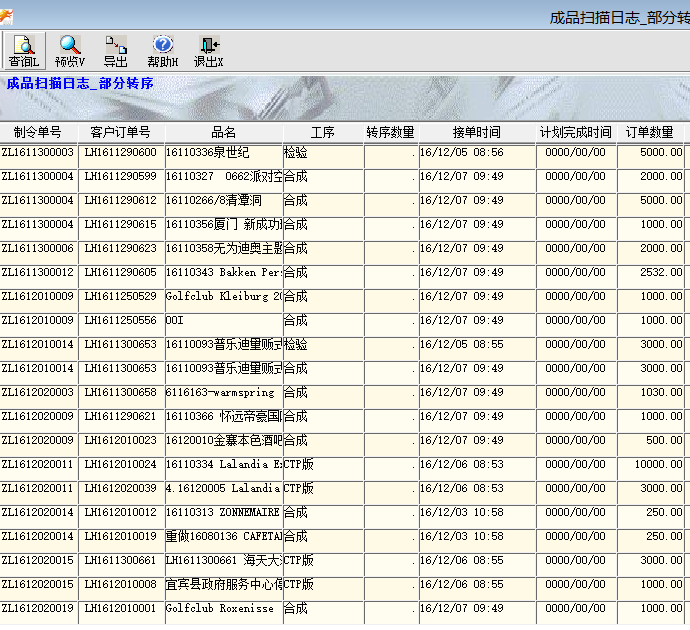
三十五:中料扫描记录日志(部分转序)
1. 进入窗口菜单路径
点击菜单:报表-中料扫描记录日志(部分转序)
2. 窗口的内容说明
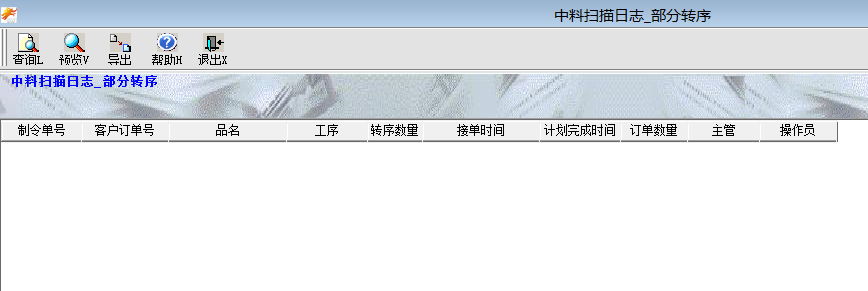
三十六:中料接单、完成、转序情况表
1. 进入窗口菜单路径
点击菜单:报表-中料接单、完成、转序情况表
2. 窗口的内容说明
D:\桌面\szsoft\assets\new\new04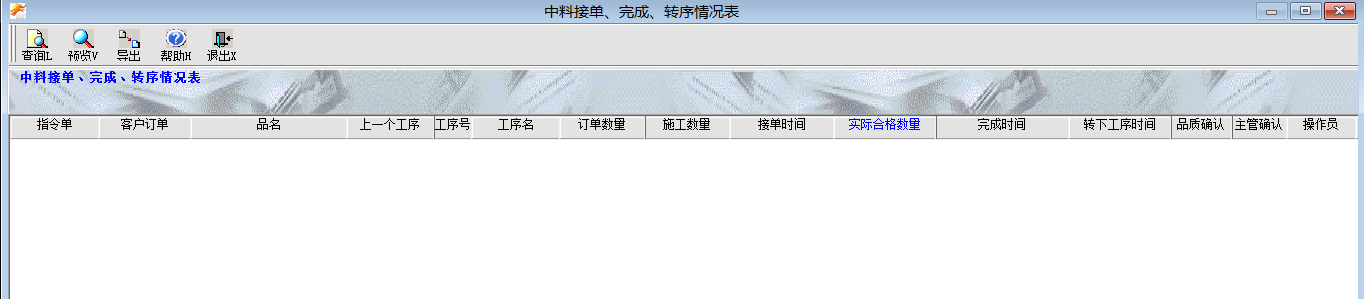
三十七:生产各部门任务完成情况
1. 进入窗口菜单路径
点击菜单:报表-生产各部门任务完成情况
2. 窗口的内容说明
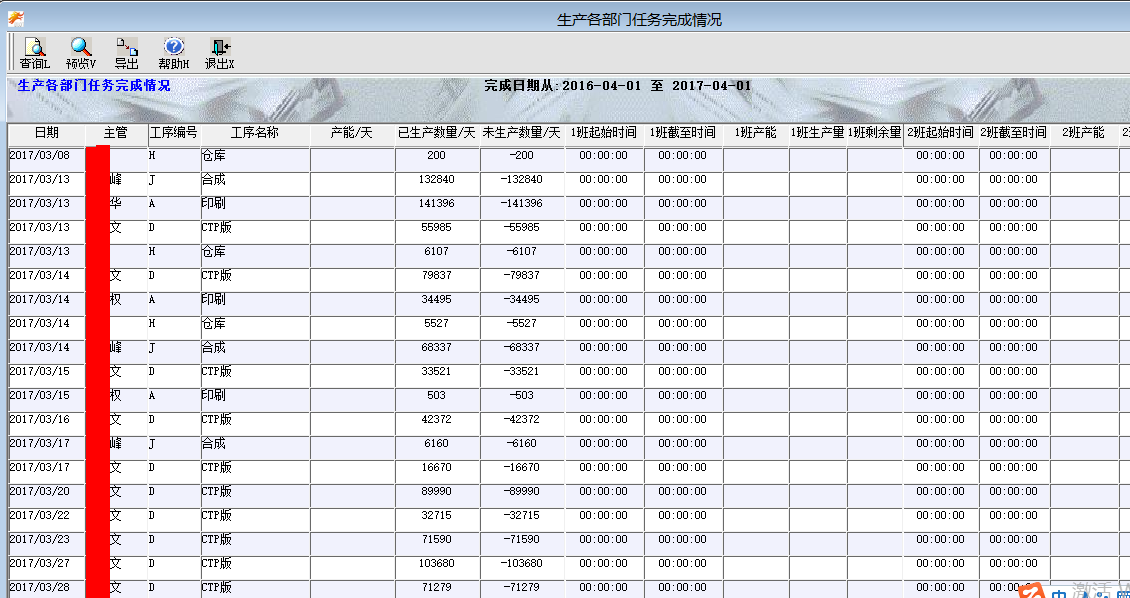
三十八:制令单模版配料
1. 进入窗口菜单路径
点击菜单:基本资料 -制令单模版配料
2. 窗口的内容说明
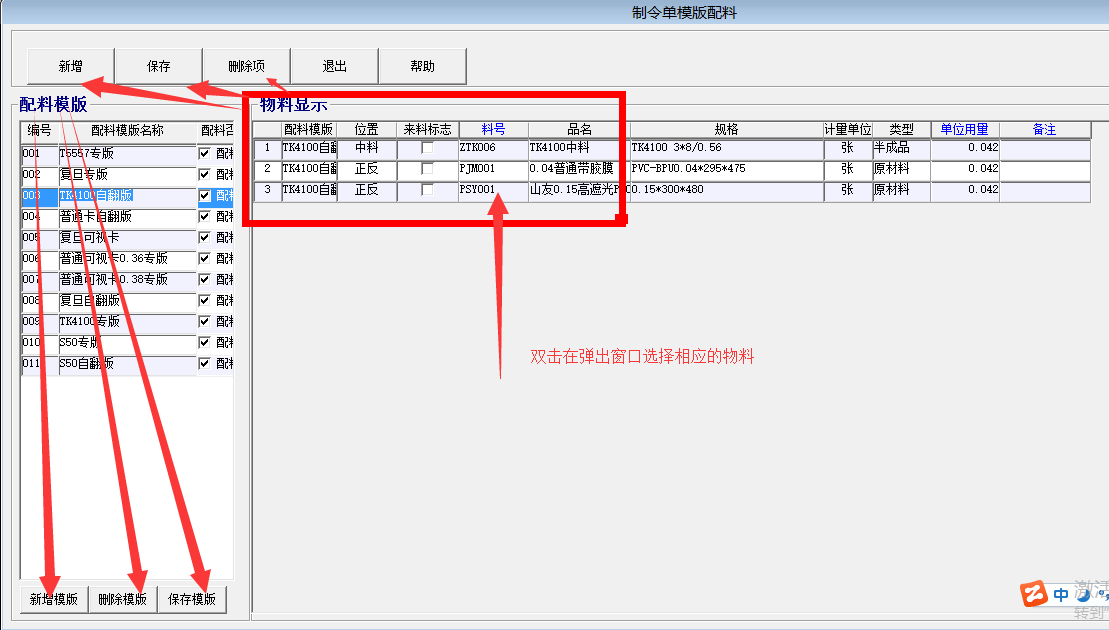
三十九:班组设置
1. 进入窗口菜单路径
点击菜单:基本资料 -班组设置
2. 窗口的内容说明
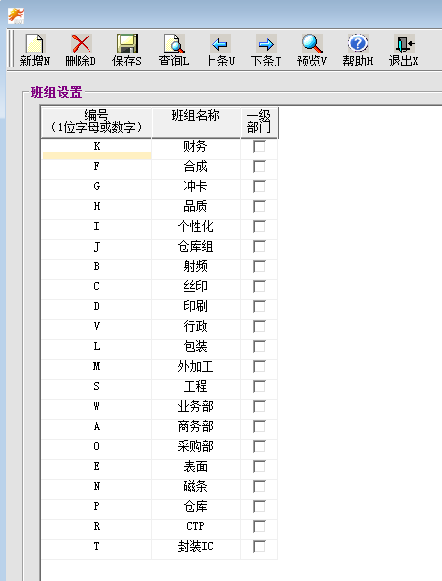
四十:工序设置
1. 进入窗口菜单路径
点击菜单:基本资料 -工序设置
2. 窗口的内容说明
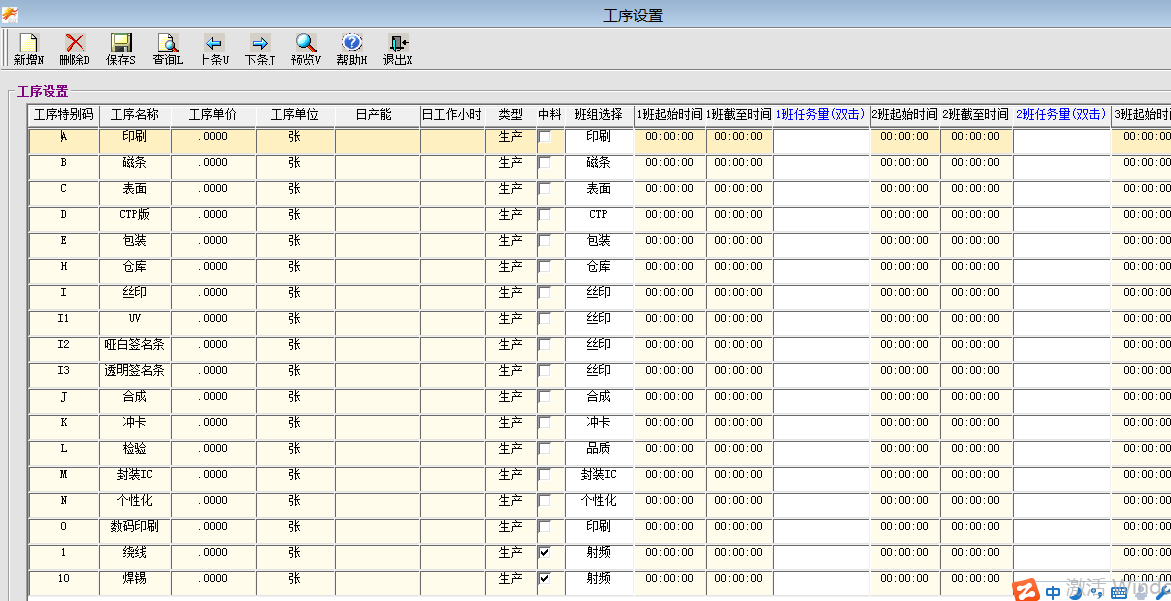
四十一:施工要求
1. 进入窗口菜单路径
点击菜单:基本资料 -施工要求
2. 窗口的内容说明
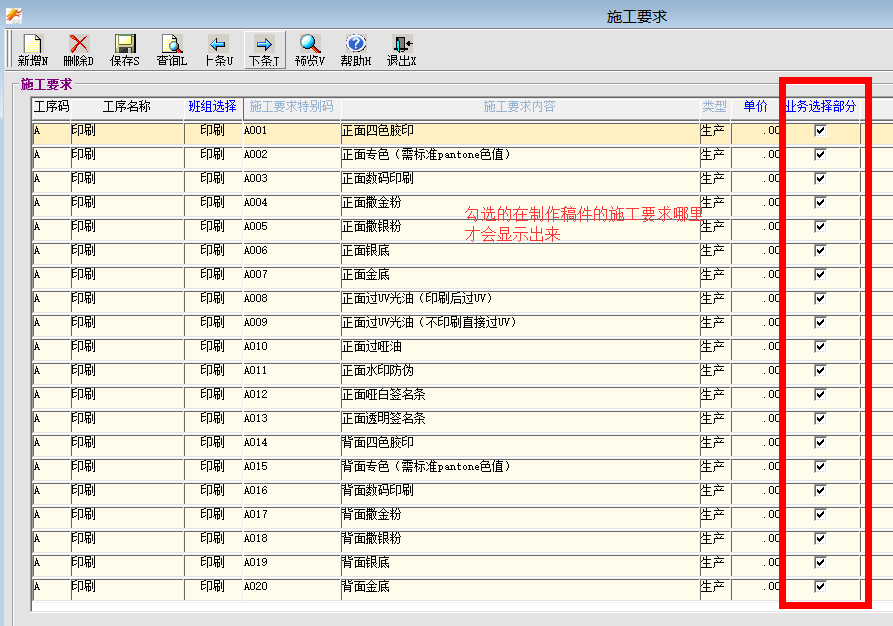
四十二:工序出错点
1. 进入窗口菜单路径
点击菜单:基本资料 -工序出错点
2. 窗口的内容说明
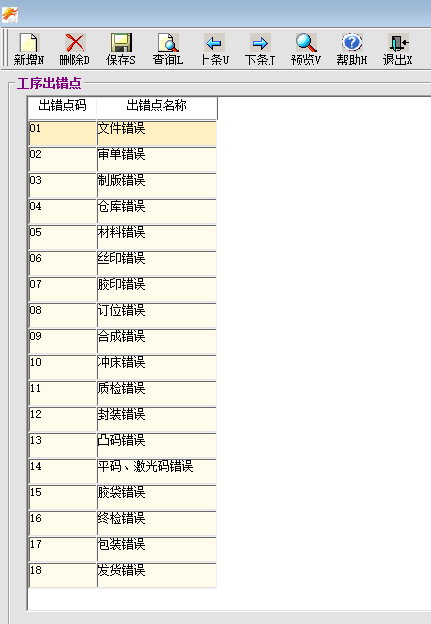
四十三:出错原因
1. 进入窗口菜单路径
点击菜单:基本资料 -出错原因
2. 窗口的内容说明
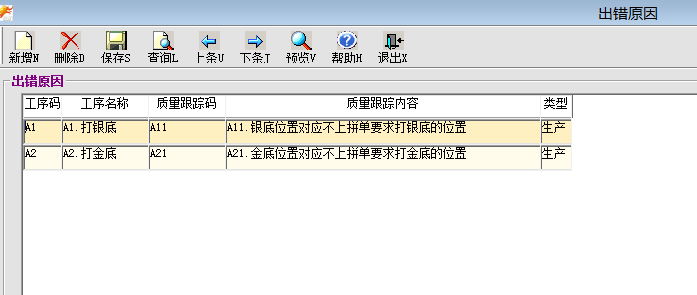
四十四:进度记录项
1. 进入窗口菜单路径
点击菜单:基本资料 -进度记录项
2. 窗口的内容说明
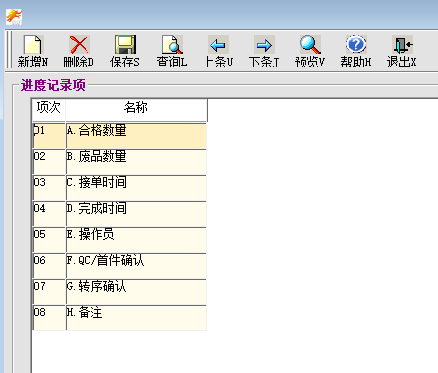
四十五:机器产能设置
1. 进入窗口菜单路径
点击菜单:基本资料 -机器产能设置
2. 窗口的内容说明

四十六:人员产能设置
1. 进入窗口菜单路径
点击菜单:基本资料 -人员产能设置
2. 窗口的内容说明